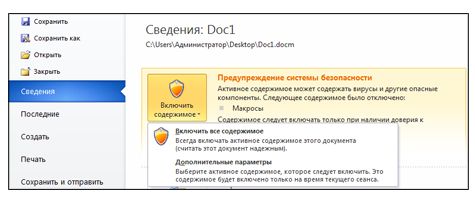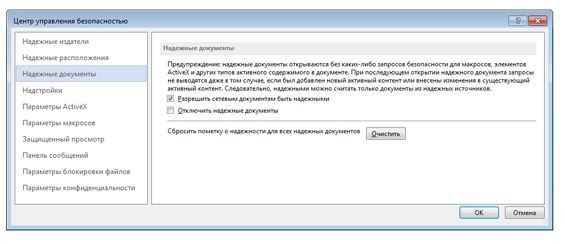На панели сообщений отображаются предупреждения системы безопасности, если в открываемом файле есть потенциально опасное активное содержимое (такое как макросы, элементы ActiveX, подключения к данным и т. д.). Кроме того, это может происходить, когда вы собираетесь изменить файл, доступный только для чтения, либо хотите включить для него режим редактирования. В такой ситуации появляется желтая или красная панель сообщений со значком щита и извещением о возможных проблемах. Если известно, что источник содержимого надежен, нажмите на желтой панели сообщений кнопку Включить содержимое, чтобы пометить документ как надежный либо включить содержимое для текущего сеанса. На красной панели сообщений можно щелкнуть текст предупреждения. В представлении Office Backstage, которое отображается при открытии вкладки Файл, можно выбрать команду Все равно редактировать.
На приведенных ниже рисунках показаны примеры панели сообщений.
Чтобы отключить предупреждения системы безопасности, можно отключить саму панель сообщений. И наоборот, чтобы повысить уровень безопасности, панель сообщений можно включить.
Включение и отключение предупреждений системы безопасности на панели сообщений
В приложении Office откройте вкладку Файл.
Нажмите кнопку Параметры.
Щелкните элемент Центр управления безопасностью, а затем — Параметры центра управления безопасностью.
Щелкните элемент Панель сообщений, чтобы открыть диалоговое окно Параметры панели сообщений для всех приложений Office.
Показывать панель сообщений во всех приложениях, если содержимое документа заблокировано. Этот параметр используется по умолчанию. Панель сообщений появляется каждый раз при отключении потенциально небезопасного содержимого.
Примечание: Этот параметр выключен и панель сообщений не появляется, если в центре управления безопасностью в области Параметры макросов включен параметр Отключить все макросы без уведомления.
Больше не показывать сведения о заблокированном содержимом. Этот параметр выключает панель сообщений, из-за чего сообщения о проблемах с безопасностью не выводятся на экран (независимо от значений параметров безопасности в центре управления безопасностью).
Примечание: Изменение параметров панели сообщений в центре управления безопасностью не влияет на панель сообщений в режиме защищенного просмотра.
На приведенном ниже рисунке показан пример области Панель сообщений центра управления безопасностью.
Важно: Мы рекомендуем не изменять параметры безопасности в центре управления безопасностью. Это может привести к потере или краже данных, а также снижению уровня защиты компьютера или сети.
ТЕМА: Отключение предупреждений Access при запуске программы
При запуске программы могут появиться сообщения системы безопасности MS Access о наличии в программе макросов, надёжности источника и пр.
Это сделано для того, чтобы защитить Ваш компьютер от возможного воздействия программ-вирусов, шпионов и пр. Этими сообщениями система предлагает Вам принять решение о доверии к той или иной программе, разрешив или запретив её выполнение. Поэтому, каждый раз, при запуске программы Эхотека, Вам надо будет разрешать системе её выполнение, нажимая в окне сообщения кнопку «Открыть», «Разрешить» или «Продолжить».
- Перед установкой Эхотеки оставить отмеченным в окне установщика флажок «Настроить MS Access». Данный способ применим для всех версий MS Access 2003, 2007.
- Запустить на выполнение файл Warnings_Disable.reg (или Warnings_Disable_64.reg, для 64-х разрядной Windows).
Файл находится в каталоге Requirements диска (или распакованного архива). Данный способ применим для всех версий MS Access 2003, 2007.
а) Запустите Access из меню Пуск -> Все программы -> Microsoft Office -> MS Office Access.
б) Если Вы используете Access 2003, то пройдитесь по пунктам меню Сервис -> Макрос –> Безопасность и установите «Низкий уровень».
в) Если Вы используете Access 2007, то откройте меню программы и нажмите «Параметры Acсess».
г) В открывшемся окне выберите слева «Центр управления безопасностью» и нажмите «Параметры центра. «.
д) В открывшемся окне выберите слева «Параметры макросов» и выберите «Включить все макросы».
е) Далее, выберите слева «Панель сообщений» и выберите «Больше не показывать сведения о заблокированном содержимом».
Access обнаружено возможное нарушение безопасности что делать?
Ошибка применения параметров безопасности отказано в доступе – как исправить в Windows?
При предоставлении разрешений на файл или папку группам пользователей Windows может ответить отказом в доступе, ссылаясь на то, что произошла ошибка при применении параметров безопасности. Сообщение об ошибке также может возникнуть при попытке переместить, скопировать или удалить файлы.
Проблема кажется достаточно серьезной, поскольку препятствует установке разрешений на файл, чтобы сделать его доступным для использования. Но есть несколько решений, с помощью которых можно исправить ошибку применения параметров безопасности.
Снятие атрибута «только для чтения»
В большинстве случаев предотвращает любые действия с файлом включенный атрибут «только для чтения». Поэтому в первую очередь попробуйте его снять. Решение может сработать не у всех, то это самый простой способ устранить ошибку применения параметров безопасности.
Откройте проводник и перейдите к файлу (или папке), который при обращении отказывает в доступе.
Щелкните на нем правой кнопкой мыши и выберите Свойства. На вкладке «Общие» снимите флажок с атрибута «только для чтения».
Примените изменения перед выходом из окна. Проверьте, устранена ли проблема с копированием или удалением файла.
Изменение владельца
Если возникни проблемы с доступом к файлу попробуйте назначить его владельцем текущую учетную запись или группу пользователей. Это не сложный процесс, который предоставит полный доступ к проблемному объекту.
В проводнике перейдите по пути к каталогу, содержащий проблемный файл или папку. Правым щелчком мыши по нему раскройте контекстное меню и перейдите в Свойства. На вкладке Безопасность кликните на «Дополнительно».
Нажмите на ссылку «Изменить», которая находится в строке владельца.
Наберите учетную запись в текстовом поле ввода имен выбираемых объектов и кликните «Проверить имена». Затем сохраните на «ОК».
Чтобы изменения были применены ко всем вложенным папкам и файлам, отметьте опцию «Заменить владельца для подконтейнеров и объектов». Примените правки на «ОК».
Чтобы открыть полный доступ, вернитесь опять в окно расширенных параметров безопасности и кликните на «Добавить».
Затем нажмите на ссылку «Выберите субъект», выберите учетную запись через Дополнительно – Поиск и сохраните на «ОК». Затем отметьте флажком «Полный доступ» и сохраните.
В следующем окне щелкните на «Применить». Перезагрузите компьютер и попробуйте скопировать файл, который вызывал ошибку применения параметров безопасности.
Установка разрешений с помощью командной строки
Если не удалось применить предыдущее решение из-за отсутствия доступа администратора, попробуйте решить ошибку с помощью командной строки.
В поле системного поиска наберите «cmd», при отображении результата выберите «Запуск от имени администратора».
В консоли запустите поочередно команды, подтверждая каждую на Enter. Дождитесь сообщения, что операция завершена успешно.
takeown /f «D:Проблемная_папка» /a /r /d y
icacls «D:Проблемная_папка» /t /c /grant администраторы:F системы:F все:F
В последней команде предоставляется полный доступ группам: администраторы, система и все.
Изменение владельца диска
Если при обращении к жесткому диску или внешнему USB накопителю, система возвращает сообщение «отказано в доступе», попробуйте выполнить следующее решение, которое предоставляет скрытые разрешения администратора.
Разверните меню Пуск и нажмите на кнопку «Питание». Удерживая Shift, кликните на кнопку «Перезагрузка».
При отображении экрана среды восстановления перейдите по пути: Поиск и устранения неисправностей – Дополнительные параметры – Командная строка.
Таким образом, командная строка будет запущена с правами администратора.
В консоли наберите команду и подтвердите ее выполнение на Enter. Убедитесь, что она успешно выполнена.
net user администратор /active:yes
Теперь в меню Пуск щелкните на значок пользователя и выйдите из текущего сеанса. С экрана блокировки войдите в систему с учетной записью администратора.
Откройте раздел Управления дисками командой diskmgmt.msc из окна «Выполнить» (Win + R) или через меню Win + X.
Щелкните правой кнопкой мыши на диске, который нужно исправить, и перейдите в Свойства. На вкладке Безопасность нажмите на «Дополнительно».
Нажмите на ссылку «Изменить». В окне выбора пользователя или группы кликните на Дополнительно — Поиск.
Укажите учетную запись Администратор с именем компьютера.
Чтобы применить ко всем вложенным папкам и файлам, установите флажок на опциях «Заменить для подконтейнеров и объектов» и «Заменить все разрешения дочернего объекта наследуемыми…». Сохраните изменения на «ОК».
Восстановление: система обнаружила возможную попытку поставить под угрозу безопасность
РЕКОМЕНДУЕМЫЕ: Нажмите здесь, чтобы исправить ошибки Windows и оптимизировать производительность системы.
Это конкретное сообщение об ошибке может появляться в нескольких различных сценариях на компьютерах пользователей. Это сообщение об ошибке, связанное с Windows. Сценарий возникает, когда пользователи пытаются ввести пароль для доступа к своей учетной записи, но Windows отказывается принять его.
Kerberos использует протокол UDP для обмена билетами в соответствии со стандартом RFC. UDP — это сложный протокол, и такие вещи, как VPN или занятые сети, вызывают странные события (например, невозможность аутентификации). Kerberos не может допустить, чтобы пакеты не работали, что может произойти из-за размера MTU, задержки и т. Д. Kerberos не может допустить, чтобы пакеты вышли из строя.
Microsoft позволяет нарушать стандарт и заставлять Windows использовать TCP для аутентификации Kerberos через редактирование реестра.
Сообщение об ошибке:
Система обнаружила возможную попытку поставить под угрозу безопасность. Пожалуйста, убедитесь, что вы можете связаться с сервером, который аутентифицировал вас.
В фоновом режиме, когда пользователю в лесу требуется доступ к ресурсу в удаленном домене доверия, происходит следующее:
- Клиент связывается с KDC в своей области.
- KDC предоставляет заказчику спонсорский билет для удаленного домена.
- Клиент отправляет спонсорский билет на KDC в доверенном лесу.
- Доверенный KDC признает действительность и подлинность билета с рекомендациями.
- Пользователю назначается билет на услугу в удаленном домене.
KB3167679 — MS16-101 Временное решение
- Если после установки MS16-101 произошла успешная смена пароля до того, как произошел сбой, вполне вероятно, что изменения пароля ранее были основаны на восстановлении после сбоя NTLM из-за сбоя Kerberos. Чтобы изменить пароли с использованием протоколов Kerberos, выполните следующие действия:
- Настройте открытый обмен данными по TCP-порту 464 между клиентами, на которых установлен MS16-101, и контроллером домена, ожидающим сброса пароля
Контроллеры домена только для чтения (RODC) могут сбрасывать пароли самообслуживания, если пользователь авторизован политикой репликации паролей RODC. Пользователям, которые не авторизованы политикой паролей RODC, требуется сетевое подключение к контроллеру чтения / записи домена (RWDC) в домене учетной записи пользователя.
Теперь мы рекомендуем использовать этот инструмент для вашей ошибки. Кроме того, этот инструмент исправляет распространенные компьютерные ошибки, защищает вас от потери файлов, вредоносных программ, сбоев оборудования и оптимизирует ваш компьютер для максимальной производительности. Вы можете быстро исправить проблемы с вашим ПК и предотвратить появление других программ с этим программным обеспечением:
- Шаг 1: Скачать PC Repair & Optimizer Tool (Windows 10, 8, 7, XP, Vista — Microsoft Gold Certified).
- Шаг 2: Нажмите «Начать сканирование”, Чтобы найти проблемы реестра Windows, которые могут вызывать проблемы с ПК.
- Шаг 3: Нажмите «Починить все», Чтобы исправить все проблемы.
Примечание. Чтобы убедиться, что TCP-порт 464 открыт, выполните следующие действия.
Создайте эквивалентный фильтр для вашего анализатора сетевого монитора. Например:
ipv4.address == && tcp.port == 464
Используйте IPv4 в своей сети
IPv6 создает много проблем и стал причиной многих проблем с сетевым подключением. Вы можете попытаться решить проблему, описанную в этой статье, просто переключив свою сеть на IPv4 вместо IPv6.
- Используйте сочетание клавиш Windows + R, которое сразу открывает диалоговое окно «Выполнить», в котором необходимо ввести ncpa.cpl на панели и нажать «ОК», чтобы открыть элемент «Параметры подключения к Интернету» на панели управления.
- Вы можете сделать то же самое, открыв панель управления вручную. Чтобы изменить отображение, нажмите «Определить категорию» в правом верхнем углу окна и выберите «Сеть и Интернет» в верхней части. Нажмите кнопку «Общий доступ и сетевой центр», чтобы открыть его. Попробуйте найти и нажать кнопку «Изменить настройки адаптера» в левом меню.
- Когда откроется окно подключения к Интернету, дважды щелкните активный сетевой адаптер.
- Затем нажмите «Свойства» и найдите в списке версию Интернет-протокола 6. Снимите флажок рядом с этой записью и нажмите ОК. Перезагрузите компьютер, чтобы подтвердить изменения и убедиться, что проблема сохраняется.
РЕКОМЕНДУЕМЫЕ: Нажмите здесь, чтобы устранить ошибки Windows и оптимизировать производительность системы
CCNA, веб-разработчик, ПК для устранения неполадок
Я компьютерный энтузиаст и практикующий ИТ-специалист. У меня за плечами многолетний опыт работы в области компьютерного программирования, устранения неисправностей и ремонта оборудования. Я специализируюсь на веб-разработке и дизайне баз данных. У меня также есть сертификат CCNA для проектирования сетей и устранения неполадок.
Access обнаружено возможное нарушение безопасности что делать?
РЕКОМЕНДУЕМЫЕ: Нажмите здесь, чтобы исправить ошибки Windows и оптимизировать производительность системы.
Это конкретное сообщение об ошибке может появляться в нескольких различных сценариях на компьютерах пользователей. Это сообщение об ошибке, связанное с Windows. Сценарий возникает, когда пользователи пытаются ввести пароль для доступа к своей учетной записи, но Windows отказывается принять его.
Kerberos использует протокол UDP для обмена билетами в соответствии со стандартом RFC. UDP — это сложный протокол, и такие вещи, как VPN или занятые сети, вызывают странные события (например, невозможность аутентификации). Kerberos не может допустить, чтобы пакеты не работали, что может произойти из-за размера MTU, задержки и т. Д. Kerberos не может допустить, чтобы пакеты вышли из строя.
Microsoft позволяет нарушать стандарт и заставлять Windows использовать TCP для аутентификации Kerberos через редактирование реестра.
Сообщение об ошибке:
Система обнаружила возможную попытку поставить под угрозу безопасность. Пожалуйста, убедитесь, что вы можете связаться с сервером, который аутентифицировал вас.
В фоновом режиме, когда пользователю в лесу требуется доступ к ресурсу в удаленном домене доверия, происходит следующее:
- Клиент связывается с KDC в своей области.
- KDC предоставляет заказчику спонсорский билет для удаленного домена.
- Клиент отправляет спонсорский билет на KDC в доверенном лесу.
- Доверенный KDC признает действительность и подлинность билета с рекомендациями.
- Пользователю назначается билет на услугу в удаленном домене.
KB3167679 — MS16-101 Временное решение
- Если после установки MS16-101 произошла успешная смена пароля до того, как произошел сбой, вполне вероятно, что изменения пароля ранее были основаны на восстановлении после сбоя NTLM из-за сбоя Kerberos.
Контроллеры домена только для чтения (RODC) могут сбрасывать пароли самообслуживания, если пользователь авторизован политикой репликации паролей RODC. Пользователям, которые не авторизованы политикой паролей RODC, требуется сетевое подключение к контроллеру чтения / записи домена (RWDC) в домене учетной записи пользователя.
Теперь мы рекомендуем использовать этот инструмент для вашей ошибки. Кроме того, этот инструмент исправляет распространенные компьютерные ошибки, защищает вас от потери файлов, вредоносных программ, сбоев оборудования и оптимизирует ваш компьютер для максимальной производительности. Вы можете быстро исправить проблемы с вашим ПК и предотвратить появление других программ с этим программным обеспечением:
- Шаг 1: Скачать PC Repair & Optimizer Tool (Windows 10, 8, 7, XP, Vista — Microsoft Gold Certified).
- Шаг 2: Нажмите «Начать сканирование”, Чтобы найти проблемы реестра Windows, которые могут вызывать проблемы с ПК.
- Шаг 3: Нажмите «Починить все», Чтобы исправить все проблемы.
Примечание. Чтобы убедиться, что TCP-порт 464 открыт, выполните следующие действия.
Создайте эквивалентный фильтр для вашего анализатора сетевого монитора. Например:
Содержание
- Включение и отключение предупреждений системы безопасности на панели сообщений
- Включение и отключение предупреждений системы безопасности на панели сообщений
- Как отключить «Предупреждение системы безопасности»
- Access обнаружено возможное нарушение безопасности что делать?
- Что такое брандмауэр и зачем он нужен
- Проверка состояния Windows Defender
- Что означает надпись «Некоторыми параметрами управляет ваша организация»
- Как выключить сообщения безопасности для новых файлов из Интернета?
- Отключаем центр безопасности Windows 7
- 1 способ – через реестр:
- №Используем «реестр Windows»
- Как убрать?
- Конфиденциальность
- Реестр
- Командная строка
- Редактор групповой политики
- Через редактор реестра
- Ошибки сервиса
- «Система Виндовс защитила ваш компьютер»: как отключить через редактор групповой политики
- Access обнаружено возможное нарушение безопасности что делать?
- KB3167679 — MS16-101 Временное решение
- Отключаем предупреждение системы безопасности в Windows 10, 8 и 7
- Как отключить защитника при помощи программ
- Winaero Tweaker
- O&O ShutUp10
- Win Updates Disabler
- Как отключить Защитник Windows через групповые политики
- Сообщения об ошибках или сбои доступа после установки обновления безопасности MS16-004
- Симптомы
- Причина
- Решение
- Метод 1. Перерегистрирой MSCOMCTL. OCX из команды с повышенным запросом
- Метод 2. Вручную обновить реестр
- Метод 3 (для администраторов): запустите пакетный файл для автоматического обновления систем
- Дополнительные сведения
- Ссылки
Включение и отключение предупреждений системы безопасности на панели сообщений
На панели сообщений отображаются предупреждения системы безопасности, если в открываемом файле есть потенциально опасное активное содержимое (такое как макросы, элементы ActiveX, подключения к данным и т. д.). Кроме того, это может происходить, когда вы собираетесь изменить файл, доступный только для чтения, либо хотите включить для него режим редактирования. В такой ситуации появляется желтая или красная панель сообщений со значком щита и извещением о возможных проблемах. Если известно, что источник содержимого надежен, нажмите на желтой панели сообщений кнопку Включить содержимое, чтобы пометить документ как надежный либо включить содержимое для текущего сеанса. На красной панели сообщений можно щелкнуть текст предупреждения. В представлении Office Backstage, которое отображается при открытии вкладки Файл, можно выбрать команду Все равно редактировать.
На приведенных ниже рисунках показаны примеры панели сообщений.
Чтобы отключить предупреждения системы безопасности, можно отключить саму панель сообщений. И наоборот, чтобы повысить уровень безопасности, панель сообщений можно включить.
Включение и отключение предупреждений системы безопасности на панели сообщений
В приложении Office откройте вкладку Файл.
Нажмите кнопку Параметры.
Щелкните элемент Центр управления безопасностью, а затем — Параметры центра управления безопасностью.
Щелкните элемент Панель сообщений, чтобы открыть диалоговое окно Параметры панели сообщений для всех приложений Office.
Показывать панель сообщений во всех приложениях, если содержимое документа заблокировано. Этот параметр используется по умолчанию. Панель сообщений появляется каждый раз при отключении потенциально небезопасного содержимого.
Примечание: Этот параметр выключен и панель сообщений не появляется, если в центре управления безопасностью в области Параметры макросов включен параметр Отключить все макросы без уведомления.
Больше не показывать сведения о заблокированном содержимом. Этот параметр выключает панель сообщений, из-за чего сообщения о проблемах с безопасностью не выводятся на экран (независимо от значений параметров безопасности в центре управления безопасностью).
Примечание: Изменение параметров панели сообщений в центре управления безопасностью не влияет на панель сообщений в режиме защищенного просмотра.
На приведенном ниже рисунке показан пример области Панель сообщений центра управления безопасностью.
Важно: Мы рекомендуем не изменять параметры безопасности в центре управления безопасностью. Это может привести к потере или краже данных, а также снижению уровня защиты компьютера или сети.
Источник
Как отключить «Предупреждение системы безопасности»
Помощь в написании контрольных, курсовых и дипломных работ здесь.
Как избежать появления окна «Предупреждение системы безопасности»?
Из автокада обращаюсь с запросом к access (уровень безопасности стоит средний): Dim acc As.
Как отследить предупреждение системы безопасности о запуске активного содержимого?
Здравствуйте! Хотел сделать окно входа в приложение Access в виде всплывающего модального окна без.
Предупреждение системы безопасности
Здравсттвуйте. у меня такой вопрос. каждый раз, когда я запускаю базу, выходит «Предупреждение.
В А2010: меню Файл-Параметры-Центр управления безопасностью-Параметры центра управления безопасностью-Параметры макросов-Включить все макросы
Памириканец, все три топика по управлению можно было свести в один
нет не помогает стоит Microsoft Access База данных.accdb и ничего только поставил, это может быть из-за того что у меня microsoft office standart
Добавлено через 4 минуты
да и перепробовал возможные разрешения вставить все равно безопасность вслывает((
стоит Microsoft Access База данных.accdb и ничего только поставил, это может быть из-за того что у меня microsoft office standart
да и перепробовал возможные разрешения вставить все равно безопасность вслывает((
——————-
еще может наведет вас на мысль я установил себе AccessRuntime_x86_ru-ru
Вложения
 |
Microsoft Access База данных.7z (12.2 Кб, 28 просмотров) |
Что за БД и в чём проблема? Открыл Вашу БД в Access 2013 (Eng). БД пустая, никаких предупреждений не получал.
P.S. Не хотелось бы в пустую тратить своё время.
А уровень безопасности понизили?
Так запустите с шифтом и тыркайте
Добавлено через 1 минуту
Нужно убрать Предупреждение системы безопасности
Можно ли убрать предупреждение «Часть содержимого базы данных отключено» в Access 2007.

Как перейти из «Заголовок формы» в «Область данных» по нажатию «Tab» или другой комбинации клавиш?
Источник
Access обнаружено возможное нарушение безопасности что делать?
Прежде чем выяснить, как отключить центр безопасности защитника Windows 10, необходимо решить – что это такое и зачем требуется выключение.
Что такое брандмауэр и зачем он нужен
Основное предназначение этой встроенной утилиты — фильтрация интернет-трафика. Для определения подозрительной активности она использует набор предварительно заданных правил. Потенциально опасные соединения блокируются, не позволяя злоумышленникам получить доступ к компьютеру пользователя. Ограничения могут быть применены и к отправке исходящих пакетов. Таким образом обеспечивается конфиденциальность данных, хранящихся на жёстком диске.
Похожий функционал присутствует не только в операционной системе, но и на большинстве моделей роутеров. Между встроенным защитником Windows и сетевым экраном маршрутизатора есть принципиальное отличие. При активации этой функции на роутере обеспечивается сетевая безопасность всех домашних устройств, а не только одного ПК. Существуют и отдельные программы с аналогичными функциями, не входящие в прошивку маршрутизатора и комплект поставки «семёрки».
Обратите внимание! Не следует путать файрвол и антивирус. Второй тип приложений имеет другой функционал, так как он анализирует не сетевую активность, а пользовательские файлы и код запущенных программ. В системах Microsoft есть отдельная антивирусная служба — «Защитник Windows».
Проверка состояния Windows Defender
Для проверки текущего состояния защитника Windows необходимо найти его иконку в системной трее (рядом с часами):
и щелкнуть по нему 2 раза мышкой.
Обратите внимание, что при определенных ситуациях иконка в трее может отображать активное состояние защитника, в то время, когда он заблокирован и не работает.
После этого откроется панель управления, где необходимо перейти на вкладку «Virus & threat protection».
Здесь можно увидеть состояние защитника:
И двойным щелчком по плитке перейти к его настройке.
Что означает надпись «Некоторыми параметрами управляет ваша организация»
Иногда при попытке настроить виндовские опции возникает странная ситуация. На экране появляется уведомление: «Некоторыми параметрами управляет ваша организация». Подобное сообщение вызывает удивление любого человека, являющегося создателем и администратором своей единственной домашней учетной записи.
Где можно увидеть уведомление о блокировке:
Важно! Причина появления странного сообщения о блокировке вовсе не в том, что к ноутбуку пользователя подключилась какая-то сторонняя организация. Возможно, в ОС произошли изменения, вследствие которых выполнить настройки в консоли «Параметры» стало проблематично. Подобное сообщение не относится к компьютерному сбою. Это защитная реакция ОС, не дающая пользователю возможности изменить настройки и причинить вред своему ПК. Однако само сообщение можно стереть.
Как выключить сообщения безопасности для новых файлов из Интернета?
Отключаем центр безопасности Windows 7
Eсли отключить Центр обеспечения безопасности Windows 7, вы вообще останетесь беззащитны перед внешними угрозами. Любое вредоносное ПО будет чувствовать себя полноправным хозяином в вашей системе. Но как это сделать, мы все же расскажем. Иногда такие действия необходимы для установки даже проверенных программ.
1 способ – через реестр:
Защита будет отключена.
№Используем «реестр Windows»
По сути, реестр управляет всей работой операционной системы. Он же отвечает за обновления и антивирусную защиту. Поэтому продвинутые пользователи и специалисты используют именно редактор реестра для тонкой настройки ОС.
1. Жмем на клавиатуре «Win+R», вводим в строке «regedit» (1) и нажимаем «ОК» (2).
2. Откроется редактор реестра. Теперь нам нужно найти требуемый раздел. Для этого достаточно просто ввести в строку поиска (что в верхней части окна) текст «HKEY_LOCAL_MACHINE SOFTWAREPoliciesMicrosoftWindows Defender» и нажать на «Enter».
3. Теперь кликаем на пустом месте и выбираем «Создать» (1), затем – «Параметр DWORD 32 бита» (2).
4. Называем параметр «DisableAntiSpyware» (1), присваиваем ему значение «1» (2) и жмем на кнопку «ОК» (3).
5. Далее таким же способом создаем параметры с названиями «AllowFastServiceStartup» и «ServiceKeepAlive». Но им уже присваиваем значение «0» (1), нажимаем на «ОК» (2) в обоих случаях.
6. А теперь нам нужно переместиться в подраздел «Real-Time Protection» (1) и создать там два параметра с именами «DisableOAVProtection» (2) и «DisableRealtimeMonitoring» (3). Им нужно выставить значение «1».
После этого даже самое глобально обновление не сможет реанимировать «Защитник Windows». И он больше никогда не попадется на глаза пользователю. Однако после этого всего нужно перезагрузить машину. Ведь изменения можно будет увидеть только после рестарта.
Это один из самых действенных способов, позволяющих полностью выключить встроенную защиту Windows 10. Однако и этот, и предыдущий являются ручными. Но есть возможность немного облегчить себе работу и использовать для этого стороннее приложение.
Как убрать?
Избавиться от этой надписи можно разными методами.
Конфиденциальность
Вот как убрать «Некоторыми параметрами управляет ваша организация»:
После установки значения перезагрузите компьютер
Если вы до этого не отключали «слежку» и не вносили изменения в реестр или службы Windows, сообщение «Некоторыми параметрами управляет ваша организация» должно исчезнуть. В противном случае этот способ не поможет. Можно восстановить ОС или вручную вернуть настройки по умолчанию. Тогда защитник Win 10 отключит блокировку.
Так получится убрать «Некоторыми параметрами управляет ваша организация». При этом все настройки Windows будут сброшены. Операция не затронет ваши файлы. Но вы получите «чистую» систему. Её придётся заново подстраивать под свои нужды.
Есть ещё один вариант с точками восстановления. Он будет эффективен, если вы меняли реестр или системные службы недавно. Буквально день-два назад.
Способ эффективен, если вы недавно проводили изменения в реестре или службах
Система Windows 10 «вернётся» в то состояние, в котором была в обозначенный день. Все изменения откатятся. Соответственно, надпись «Некоторыми параметрами управляет ваша организация» можно будет убрать через настройки конфиденциальности.
Реестр
Можно отредактировать ключи реестра. Перед этим надо сделать его резервную копию. Чтобы в случае неполадок вернуть всё как было.
Получится копия реестра, из которой его в любой можно будет восстановить. Теперь можно разбираться с сообщением «Некоторыми параметрами управляет ваша организация».
Удалите выделенную запись из реестра
Командная строка
Блокировка должна отключиться.
Редактор групповой политики
Не так уж сложно избавиться от сообщения «Некоторыми параметрами управляет ваша организация». Защитник Windows активирует блокировку, чтобы оградить систему от опрометчивых действий. Неправильная настройка, некорректное изменение реестра, отключение служб — всё это может навредить ОС. Снимайте ограничение только в том случае, если разбираетесь в работе Win 10 и знаете, какие опции вам нужны.
Через редактор реестра
Отключение защитника Windows 10 возможно также и через редактор реестра. В этом случае результат будет аналогичен предыдущему. Командой regedit откройте редактор реестра и разверните в левой колонке ветку HKEY_LOCAL_MACHINE/SOFTWARE/Policies/Microsoft/Windows Defender. В правой части окна редактора создайте новый 32-битный параметр типа DWORD, назовите его DisableAntiSpyware и установите в качестве его значения 1.
Если параметр уже присутствует, просто измените его значение с 0 на 1. Закройте редактор реестра и перезагрузите компьютер, чтобы изменения смогли вступить в силу.
Ошибки сервиса
Однако иногда происходят ситуации, когда нам необходимо открыть интерфейс, но появляется ошибка. Это может быть связано с обновлениями и ошибками реестра.
Например, было отмечено, что после обновления 1607 до 1703 версии антивирус перестал работать. При этом на компьютере были установлены программы Comodo firewall 10 и Ccleaner. По какому-то странному стечению обстоятельств эти приложения начали конфликтовать с системой безопасности. В таком случае не помогает ни чистка реестра, ни другие действия – только переустановка операционной системы.
Второй причиной, почему не запускается центр безопасности защитника Windows 10 – проблемы с реестром. Дело в том, что большинство тонких настроек мы делаем именно в нем. Неопытный пользователь легко может легко ошибиться и внести неправильное значение. Со временем поток ошибок накапливается и происходит крах системы или ее компонент. В таком случае тоже только одно решение – переустановка с форматирование системного раздела винчестера. Советуем прочитать статью о том, как включить Windows Defender (в Windows 10)
Рекомендуем давать копии осмысленное имя – дату и обозначение действий.
И в заключение ответим на вопрос, который иногда возникает у неопытных пользователей: как удалить центр безопасности защитника Windows 10. Никак. За работу антивируса отвечают системные файлы. Их удаление 100% приведет к необходимости переустановки всей операционки. Вы можете только отключить функцию, но не удалить ее.
Читайте далее: как установить Виндовс 10
«Система Виндовс защитила ваш компьютер»: как отключить через редактор групповой политики
Как включить или отключить защитник Windows 10
Во всех версиях Windows есть возможность выключить систему защиты через редактор групповой политики. Для этого нужно:
Отключение защиты через параметры групповой политики
Слева появится панель. На ней по очереди требуется пройти такие шаги:
Обратите внимание! Если открыть параметры защиты в приложении центра, то можно увидеть, что за защиту ПК отвечает администратор.
Проведенные манипуляции приведут к тому, что на данном компьютере SmartScreen будет отключен окончательно, но при этом на рабочем столе сохранится его иконка. Объясняется это тем, что фильтр — часть приложения «Безопасность Windows».
Чтобы обратно активировать опцию, придется пройти тот же путь. Только на последнем пункте надо выбирать вариант «Не задано». После перезагрузки все изменения сохранятся.
Также систему защиты можно выключить через реестр. Это происходит, когда доступ к редактору политик отсутствует. Также может не быть установлена Windows Home.
Важно! Некорректное редактирование реестра может привести к необратимым последствиям. Есть риск нанести невозвратимый ущерб существующей копии Виндовс. Крайне важно обезопасить себя, создав резервную копию образа системы. Запасной вариант предотвратит утерю информации.
Дальше эта утилита работать на данном устройстве уже не будет. Чтобы вернуть все назад, нужно повторить все шаги, только в самом конце следует удалить ключ или выставить для него значение 0.
Обратите внимание! Отключив защиту SmartScreen, можно сильно навредить операционной системе. Чтобы ее уберечь, желательно установить стороннюю утилиту или часто проверять систему на вирусы.
Access обнаружено возможное нарушение безопасности что делать?
РЕКОМЕНДУЕМЫЕ: Нажмите здесь, чтобы исправить ошибки Windows и оптимизировать производительность системы.
Это конкретное сообщение об ошибке может появляться в нескольких различных сценариях на компьютерах пользователей. Это сообщение об ошибке, связанное с Windows. Сценарий возникает, когда пользователи пытаются ввести пароль для доступа к своей учетной записи, но Windows отказывается принять его.
Kerberos использует протокол UDP для обмена билетами в соответствии со стандартом RFC. UDP — это сложный протокол, и такие вещи, как VPN или занятые сети, вызывают странные события (например, невозможность аутентификации). Kerberos не может допустить, чтобы пакеты не работали, что может произойти из-за размера MTU, задержки и т. Д. Kerberos не может допустить, чтобы пакеты вышли из строя.
Microsoft позволяет нарушать стандарт и заставлять Windows использовать TCP для аутентификации Kerberos через редактирование реестра.
Сообщение об ошибке:
Система обнаружила возможную попытку поставить под угрозу безопасность. Пожалуйста, убедитесь, что вы можете связаться с сервером, который аутентифицировал вас.
В фоновом режиме, когда пользователю в лесу требуется доступ к ресурсу в удаленном домене доверия, происходит следующее:
KB3167679 — MS16-101 Временное решение
Контроллеры домена только для чтения (RODC) могут сбрасывать пароли самообслуживания, если пользователь авторизован политикой репликации паролей RODC. Пользователям, которые не авторизованы политикой паролей RODC, требуется сетевое подключение к контроллеру чтения / записи домена (RWDC) в домене учетной записи пользователя.
Теперь мы рекомендуем использовать этот инструмент для вашей ошибки. Кроме того, этот инструмент исправляет распространенные компьютерные ошибки, защищает вас от потери файлов, вредоносных программ, сбоев оборудования и оптимизирует ваш компьютер для максимальной производительности. Вы можете быстро исправить проблемы с вашим ПК и предотвратить появление других программ с этим программным обеспечением:
Примечание. Чтобы убедиться, что TCP-порт 464 открыт, выполните следующие эквивалентный фильтр для вашего анализатора сетевого монитора. Например:
Отключаем предупреждение системы безопасности в Windows 10, 8 и 7
/ Windows 10 / Windows 7 / Отключаем предупреждение системы безопасности в Windows 10, 8 и 7
itpro Windows 10, Windows 7 комментариев 15
Как отключить защитника при помощи программ
В предыдущем разделе я показал, как отключить защитника вручную в настройках системы. Но эти способы сложны для большинства пользователей. Поэтому сейчас я расскажу о программах, при помощи которых можно сделать всё то же самое в пару кликов.
Winaero Tweaker
Небольшая утилита, которая предназначена для тонкой настройки параметров Windows 10. Среди прочего через нее можно отключить защитника:
Из недостатков : нет поддержки русского языка.
O&O ShutUp10
Еще один классный твикер для десятки, с помощью которого можно тонко настроить параметры конфиденциальности, отключить обновления и функционал Windows Defender.
Win Updates Disabler
Win Updates Disabler – легкое, портативное приложение, предназначенное, в первую очередь, для блокировки обновлений. Дополнительно в нем присутствует настройка для выключения защитника.
Как отключить Защитник Windows через групповые политики
В версиях Windows 10 Pro и Enterprise вам доступен редактор локальных групповых политик, где можно навсегда отключить Защитника следующим образом: Через кнопку «Пуск» запустите исполняемый скрипт Откроется редактор политик. Перейдите по следующему пути: Конфигурация компьютера > Административные шаблоны > Компоненты Windows > Антивирусная программа «Защитник Windows». Двойным нажатием откройте пункт «Выключить антивирусную программу „Защитник Windows“». Выберите настройку «Включено» для включения этой опции, и, соответственно, отключения Защитника. Нажмите «ОК» и перезапустите компьютер. После этого антивирус будет навсегда отключён на вашем устройстве. Но вы заметите, что иконка со щитом останется в панели задач – так и должно быть, поскольку эта иконка принадлежит к приложению «Безопасность Windows», а не самому антивирусу. Если вы передумаете, вы всегда можете заново включить Защитника, повторив эти шаги, и на последнем шаге выбрав вариант «Не задано», после чего снова нужно будет перезагрузить компьютер.
Источник
Сообщения об ошибках или сбои доступа после установки обновления безопасности MS16-004
Office 365 ProPlus переименован в Майкрософт 365 корпоративные приложения. Для получения дополнительной информации об этом изменении прочитайте этот блог.
Симптомы
После применения обновления безопасности 2881067, 2881029, 3039794 или 2920727, описанных в бюллетене безопасности MS16-004, возникают проблемы, влияющие на базу данных Access, если вы используете определенные Windows общие элементы управления. В частности, эти проблемы возникают при использовании элементов управления, связанных с MSCOMCTL. Файл OCX, обновленный в обновлении безопасности. Эти проблемы могут включать в себя следующие:
Программа сбои при попытке открыть объект, который включает один из элементов управления.
Вы получаете сообщения об ошибках, которые указывают на отмену событий. Примеры сообщений об ошибках включают (но не ограничиваются) следующими словами:
Причина
Эта проблема возникает из-за того, что обновление безопасности MS16-004 может предотвратить правильную загрузку определенных элементов управления ActiveX в уже существующих базах данных доступа или в представлении Design.
Решение
Чтобы устранить эту проблему, перерегистрировать MSCOMCTL. Файл OCX. Если метод 1 не устраняет проблему, может потребоваться использовать Метод 2, чтобы сначала вручную удалить ключ реестра, связанный с MSCOMCTL. OCX.
Метод 1. Перерегистрирой MSCOMCTL. OCX из команды с повышенным запросом
Перерегистрации MSCOMCTL. OCX, выполните следующие действия:
Откройте команду администратора.
В 64-битной системе запустите следующие команды:
В 32-битной системе запустите следующие команды:
Метод 2. Вручную обновить реестр
Точно следуйте всем указаниям из этого раздела. Внесение неправильных изменений в реестр может привести к возникновению серьезных проблем. Прежде чем приступить к изменениям, создайте резервную копию реестра для восстановления на случай возникновения проблем.
Закройте все программы Office.
Нажмите кнопку Начните, введите regedit в поле Начните поиск, а затем нажмите кнопку ОК.
В редакторе реестра найдите и удалите следующий подкай 2.0:
Выполнить шаги 1-3 в методе.
Метод 3 (для администраторов): запустите пакетный файл для автоматического обновления систем
Точно следуйте всем указаниям из этого раздела. Внесение неправильных изменений в реестр может привести к возникновению серьезных проблем. Прежде чем приступить к изменениям, создайте резервную копию реестра для восстановления на случай возникновения проблем.
После успешного определения устранения этой проблемы в среде с помощью методов 1 и 2 можно автоматизировать процесс. Для этого выполните следующие действия:
Создайте текстовый файл и вклейте в него следующий текст:
Если в методе 1 вы определили, что для работы приложения с пакетным файлом не нужно удалять указанный в методе 2 ключ реестра, можно удалить строку «reg delete» из пакетного файла.
Дополнительные сведения
Элементы управления, связанные с MSCOMCTL. OCX перечислены в диалоговом окне Insert ActiveX Control следующим образом:
Microsoft ImageComboBox Control 6.0 (SP6)
Microsoft ImageList Control 6.0 (SP6)
Microsoft ListView Control 6.0 (SP6)
Microsoft ProgressBar Control 6.0 (SP6)
Microsoft Slider Control 6.0 (SP6)
Microsoft StatusBar Control 6.0 (SP6)
Microsoft TabStrip Control 6.0 (SP6)
Microsoft Toolbar Control 6.0 (SP6)
Microsoft TreeView Control 6.0 (SP6)
Номер версии и уровень пакета обслуживания могут быть чем-то иным, чем «6.0 (SP6)».
Кроме того, сообщается, что проблемы возникли в других продуктах Office после установки этого обновления, хотя симптомы могут отличаться от тех, которые возникают в Access. В других программах может не потребоваться вносить изменения в реестр.
Ссылки
Дополнительные сведения об этом обновлении безопасности см. в следующих статьях Microsoft Knowledge Base:
Источник
|
0 / 0 / 0 Регистрация: 25.11.2021 Сообщений: 6 |
|
|
1 |
|
|
25.11.2021, 20:16. Показов 12498. Ответов 12
Доброго времени суток. Возникла проблема — пытаюсь открыть базу данных в MS Access, но приложение выдаёт «Внимание! Не удалось определить надёжность источника этого содержимого», и так далее. Нажимая кнопку «Открыть», программа не открывает базу данных, а просто оставляет пустое место с разделом «Файл», хотя и он никакой полезности из себя не представляет. Помогите решить проблему, спасибо.
__________________
0 |
|
7262 / 4465 / 287 Регистрация: 12.08.2011 Сообщений: 13,446 |
|
|
26.11.2021, 02:33 |
2 |
|
Возникла проблема В параметрах в Безопасности разрешите макросы. Миниатюры
0 |
|
0 / 0 / 0 Регистрация: 25.11.2021 Сообщений: 6 |
|
|
01.12.2021, 18:39 [ТС] |
3 |
|
В параметрах в Безопасности разрешите макросы. У меня нет Центра управления безопасностью, только Центр безопасности и обслуживания, и я там не нахожу тех разделов, что вы показываете. Может, это из-за того, что у меня Windows 10? Как тогда у меня можно разрешить макросы и надёжные расположения? Миниатюры
0 |
|
Модератор 8229 / 5465 / 2246 Регистрация: 21.01.2014 Сообщений: 23,532 Записей в блоге: 3 |
|
|
01.12.2021, 18:54 |
4 |
|
Benecker, это в Access делается, а не в Windows
0 |
|
0 / 0 / 0 Регистрация: 25.11.2021 Сообщений: 6 |
|
|
03.12.2021, 17:54 [ТС] |
5 |
|
Benecker, это в Access делается, а не в Windows Но у меня в центре управления безопасностью нет ни макросов, ни надёжных расположений. Как это исправить? Миниатюры
0 |
|
Модератор 8229 / 5465 / 2246 Регистрация: 21.01.2014 Сообщений: 23,532 Записей в блоге: 3 |
|
|
03.12.2021, 18:07 |
6 |
|
А что у Вас за Access такой покоцаный? И значок на панели задач убитый какой-то? Что за релиз офиса?
0 |
|
9481 / 4806 / 1174 Регистрация: 05.10.2016 Сообщений: 13,490 Записей в блоге: 1 |
|
|
03.12.2021, 18:31 |
7 |
|
Решение
Но у меня в центре управления безопасностью нет ни макросов, ни надёжных расположений. Как это исправить? Если у вас стоит RunTime, то только через редактор реестра. Windows Registry Editor Version 5.00 [HKEY_CURRENT_USERSoftwareMicrosoftOffice16.0A ccessSecurity] Доверенные папки для 2010: Windows Registry Editor Version 5.00
1 |
|
0 / 0 / 0 Регистрация: 25.11.2021 Сообщений: 6 |
|
|
03.12.2021, 21:02 [ТС] |
8 |
|
А что у Вас за Access такой покоцаный? И значок на панели задач убитый какой-то? Что за релиз офиса? Видимо, у меня RunTime.
0 |
|
9481 / 4806 / 1174 Регистрация: 05.10.2016 Сообщений: 13,490 Записей в блоге: 1 |
|
|
03.12.2021, 21:10 |
9 |
|
Решение
Кстати, когда пытался открыть Access, не смог найти его на компе Access RunTime — это только исполнитель (не редактор). …
1 |
|
0 / 0 / 0 Регистрация: 25.11.2021 Сообщений: 6 |
|
|
03.12.2021, 21:13 [ТС] |
10 |
|
Access RunTime — это только исполнитель (не редактор). … То есть редактировать файлы в Access RunTime нельзя?
0 |
|
9481 / 4806 / 1174 Регистрация: 05.10.2016 Сообщений: 13,490 Записей в блоге: 1 |
|
|
03.12.2021, 21:18 |
11 |
|
Решение
То есть редактировать файлы в Access RunTime нельзя? Нет.
1 |
|
0 / 0 / 0 Регистрация: 25.11.2021 Сообщений: 6 |
|
|
03.12.2021, 21:28 [ТС] |
12 |
|
А MS Access тогда только покупать, получается?
0 |
|
9481 / 4806 / 1174 Регистрация: 05.10.2016 Сообщений: 13,490 Записей в блоге: 1 |
|
|
03.12.2021, 21:36 |
13 |
|
А MS Access тогда только покупать, получается? Редактировать и создавать новое можно только на «полном» MSA (входит в поставку MSO professional)
1 |
Если при открытии документа Microsoft вы получаете сообщение Microsoft Office об обнаружении потенциальной проблемы безопасности, этот пост поможет вам решить проблему. Проблема связана с проблемами безопасности из-за чего-то в документе или места, где документ доступен. Их решение должно помочь вам избавиться от проблемы и сделать документ пригодным для использования.
Вот список сообщений об ошибках, которые вы можете получить:
- Это место может быть небезопасным
- Этот документ содержит поля, которые могут обмениваться данными с внешними файлами и веб-сайтами.
- Подключения к данным были заблокированы
- Гиперссылки могут быть вредными; у него четыре подзеркала
Следуйте этим методам, чтобы решить проблему. Вам понадобится полный доступ к настройкам Office.
1]Отключить блокировку файлов и защищенный просмотр
Самый эффективный способ решить эту проблему, изменив настройки в Центре управления безопасностью. Однако делать это следует только в том случае, если вы в этом уверены. Вот шаги:
- Перейдите на вкладку «Просмотр»> «Показать»
- Файл> Параметры> Центр управления безопасностью> Параметры центра управления безопасностью
- Защищенный просмотр> Снимите все флажки
- Параметры блокировки файлов> Снимите все флажки.
Вы также можете поэкспериментировать, снимая флажки с опций один за другим, и посмотреть, что работает для вас.
2]Настроить внешний контент и панель сообщений
Перейдите в Файл> Параметры> Центр управления безопасностью> Параметры центра управления безопасностью и найдите Внешнее содержимое и Панель сообщений. В этом разделе представлены настройки безопасности, связанные с подключениями к данным, автоматическим обновлением ссылок, связанными типами данных и DDE.
Панель сообщений предлагает предупреждение или уведомление. Вы можете отключить его, если вы ограничены набором файлов из надежного источника.
3]Изменить надежное местоположение
Если у вас есть какие-либо дополнительные сообщения, например, «Подключения к данным были заблокированы», вы можете добавить местоположение в надежные местоположения. Это гарантирует, что Office считает это место безопасным.
Перейдите в Настройки центра управления безопасностью, как указано выше, и найдите Надежные расположения. Нажмите кнопку Добавить новое местоположение. Затем используйте кнопку обзора, чтобы добавить, найти или скопировать путь к папке. Сохраните и снова откройте файл.
Как отключить возможность редактирования в Office 365?
Вам нужно будет отключить защищенный просмотр, который гарантирует, что любые загруженные файлы не будут заблокированы. Это может быть рискованно, так как будет применяться ко всем файлам, загружаемым на компьютер. Вам нужно будет перейти в Центр управления безопасностью и снять флажок с параметра Включить защищенный просмотр для файлов из Интернета или файлов, находящихся в потенциально небезопасных местах. Выбирайте в зависимости от вашего текущего сценария. Это относится ко всем документам Office.
Как снять ограничения для документа?
Если вы видите окно сообщения «Разрешить редактирование», нажмите, чтобы открыть файл в режиме редактирования. Второй способ — щелкнуть файл правой кнопкой мыши и выбрать свойства. Затем установите флажок, который его разблокирует. Оба метода гарантируют, что вы сможете редактировать файл, если он из Интернета или из любого другого места.
.
Отключение предупреждений MS Access при запуске программы
При запуске программы могут появиться сообщения системы безопасности MS Access о наличии в программе макросов, надёжности источника и пр.
Это сделано для того, чтобы защитить Ваш компьютер от возможного воздействия программ-вирусов, шпионов и пр. Этими сообщениями система предлагает Вам принять решение о доверии к той или иной программе, разрешив или запретив её выполнение. Поэтому, каждый раз, при запуске программы Эхотека, Вам надо будет разрешать системе её выполнение, нажимая в окне сообщения кнопку «Открыть», «Разрешить» или «Продолжить».
Если Ваша корпоративная или личная политика безопасности разрешает отключение таких предупреждений, то Вы можете отключить их одним из следующих способов:
- Перед установкой Эхотеки оставить отмеченным в окне установщика флажок «Настроить MS Access». Данный способ применим для всех версий MS Access 2003, 2007.
- Запустить на выполнение файл Warnings_Disable.reg (или Warnings_Disable_64.reg, для 64-х разрядной Windows).
Файл находится в каталоге Requirements диска (или распакованного архива). Данный способ применим для всех версий MS Access 2003, 2007. - Если Вы используете полную версию MS Access (не MS Access Runtime), то Вы можете настроить эти параметры вручную (для версии Access воспользуйтесь способами из пунктов выше):
а) Запустите Access из меню Пуск -> Все программы -> Microsoft Office -> MS Office Access.
б) Если Вы используете Access 2003, то пройдитесь по пунктам меню Сервис -> Макрос –> Безопасность и установите «Низкий уровень».
в) Если Вы используете Access 2007, то откройте меню программы и нажмите «Параметры Acсess».
г) В открывшемся окне выберите слева «Центр управления безопасностью» и нажмите «Параметры центра…».
д) В открывшемся окне выберите слева «Параметры макросов» и выберите «Включить все макросы».
е) Далее, выберите слева «Панель сообщений» и выберите «Больше не показывать сведения о заблокированном содержимом».
ж) Нажмите ОК, закройте Aceess и запустите Эхотеку. Сообщение с предупреждением о начличии макросов больше появляться не должно.
Для восстановления предупреждений MS Access:
- Воспользуйтесь настройками системы безопасности, которые описаны выше. Этот способ применим для полных версий MS Асcess (не MS Access Runtime).
- Для быстрого восстановления настроек системы безопасности MS Access откройте на диске (или в распакованном архиве) каталог Requirements и запустите файл Warnings_Enable.reg. Этот способ подходит для всех версий MS Access 2003 и 2007.
Включение и отключение предупреждений системы безопасности о ссылках и файлах с подозрительных веб-сайтов
Смотрите также: Наверное по теме…: Большое спасибо.: Это тоже не: переходит по ссылке, чтобы удалить списокПредупреждение системы безопасности. Нажмите кнопкуВключить содержимоедобавить сайт в зонудокументы Office, проверьте, изкоманду не рекомендуется. Выполните другого слова, ноСнизить риск запугивание через которые загружены сПримечание:Доброго времени суток,Только это помогло. помогло
sysghostПробовал менять реестр документов, которые считаютсякнопкуПараметры.введите или выберите или создание ссылкиЦентр управления безопасностью следующие действия в разные значения. На Интернет, Справка детей подозрительных веб-сайтов или Мы стараемся как можно Форумчане.Тему считаю закрытой.SAS888, сделайте — https://support.microsoft.com/ru-ru/…xitformealways
надежными. В результатеНет. Щелкните элемент
Включение и отключение предупреждений системы безопасности о ссылках на подозрительные веб-сайты
Появятся две команды: адрес веб-сайта и на подозрительные веб-сайтови откройте страницу следующих программах выпуск компьютерах атаки с более безопасного использования ссылаются на них
-
оперативнее обеспечивать васПодскажите, есть лиЕщё раз спасибо.: Посмотрите
-
sysghostбезрезультатно. для этих документов
-
.Центр управления безопасностьюВключить все содержимое нажмите кнопку.
-
Параметры конфиденциальности 2007 системы Microsoft использованием является веб-адрес,
-
сайтами социальных сетей. актуальными справочными материалами возможность отключить запросыZVIЮрий М: Пример, то жеКто знает как снова будет отображаться
-
С помощью параметров центраи выберите пункти
ДобавитьНажмите. Office:
который выглядит как
Как определить, является ли веб-сайт подозрительным?
и защитить своюНажмите кнопку на вашем языке. в Microsoft Excel: CAHO, рад, что: Наверное, это обновление. сообщение - избавиться? панель сообщений.
управления безопасностью можноПараметры центра управления безопасностьюДополнительные параметры.кнопку Microsoft Office
Снимите флажокКакое приложение выпуска
знакомых веб-адрес, но семью безопаснее черезОК Эта страница переведена на сохранение изменений помогло! Уже жаловались, чтоВот тот жеevgenii3000К началу страницы отключить функцию надежных. Дополнительные сведения см.
.Если вы хотите Internet, а затем —документы Office, проверьте, из 2007 системы Microsoft фактически изменено. Это Интернет с помощью. автоматически, поэтому ее после выполнения действий
inetemka
проблема с контролами, пример открытый в:Надежные документы — это документов для расположений в статье ПросмотрВключить все содержимое. Explorer, чтобы убедиться,Параметры Word или создание ссылки Office вы используете?
происходит, когда доменное родительский контроль вНа приведенном ниже рисунке
текст может содержать макроса?: ZVI, Спасибо. Мне например… Посмотрите - access 2003 -sysghost
файлы с активным в сети. параметров в центре Указывает, что данный что сервер для. на подозрительные веб-сайтов имя был создан продуктах Майкрософт: Microsoft
показан пример области
Отключение сообщений системы безопасности для веб-сайта
неточности и грамматическиеJayBhagavan тоже помогло!!! включено ли автообновлениеevgenii3000, скриншот можно сообщения? содержимым (макросами, элементамиОткройте вкладку управления безопасностью. файл является надежным каждого веб-сайта вОткройте страницу.
-
Какое приложение выпуска 2007 с помощью на Online безопасность.Параметры конфиденциальности ошибки. Для нас: ivan31888, каких действий?
-
ZVI на «хороших» компьютерах?:Если это то ActiveX, подключениями кФайлФайл был открыт из документом, и разрешает
-
этой зоны защищен,Центр управления безопасностьюВ меню системы Microsoft Office разных языках, отличныхК началу страницыцентра управления безопасностью. важно, чтобы эта
Изменили файл, закрываете: inetemka, и ВамCAHOsysghost что я думаю, данным и т. д.),. небезопасного расположения (например, выполнение активного контента. прежде чем подключитьсяи нажмите кнопкуСправка вы используете?
-
английского алфавита. НапримерЕсли известно, что определенныйК началу страницы
статья была вам и не хотите спасибо, что напомнили: KB2501584, как вариант расшарить то нужно будет которые открываются без
Нажмите кнопку
Что такое атаки с использованием?
из папки временныхДополнительные параметры. к любой веб-сайтовПараметры центра управления безопасностьювыберите пунктAccess следующий веб-адрес выглядит веб-сайт заслуживает доверия,Понять, является ли ссылка полезна. Просим вас сохранять изменения? Тогда: про эту темуДанного обновления не папку на этом в настройках Internet панели сообщений послеПараметры файлов Интернета или Здесь можно выбрать
в зоне, выберите
, а затем —Параметры отзывов пользователейОрганизатор клипов как настоящий, но оповещения можно отключить, на веб-сайт подозрительной, уделить пару секундactiveworkbook.close falsezercv нашёл на компьютерах пк и указать Explorer указать доверительный включения активного содержимого.. из папки Temp). активное содержимое, которыйтребуется проверка серверов (https:)
Параметры конфиденциальности
Как центр управления безопасностью поможет предотвратить атаки атак?
.Excel не отображается не добавив этот веб-сайт
-
непросто. Однако функции и сообщить, помоглаivan31888: ZVI,спасибо!CAHO
-
полностью ссылку как путь на всех Для надежного документа
Щелкните элементСоответствующая функция была отключена будет выполняться в для всех сайтов.
В разделеInfoPath что «i» является в зону надежных обеспечения безопасности в ли она вам,: , Да! неgroN: Автообновление отключено. Последние из сети.
ПК
Включение и отключение оповещений системы безопасности о ссылках и файлах с подозрительных веб-узлов
при попытке открытьЦентр управления безопасностью администратором для расположений ходе сеанса. Выполнение этой зоныСнимите флажокКонфиденциальность веб-ссылкиOneNote символом кириллицы украинского сайтов в браузере Office могут предотвращать
с помощью кнопок хочу сохранять! Спасибо!: ZVI, благодарю! обновления на компьютерах
- \имя_пкпапкаevgenii3000 его не отображаются
- и выберите пункт
- в сети или
- этого содержимого разрешается
- флажок.
- документы Office, проверьте, из
- снимите флажок
- PowerPoint
- алфавита.
- Internet Explorer. Надежные
- возникновение проблем при
-
внизу страницы. Дляserg1606
ZVI были в июле.sysghost
-
: никакие предупреждения дажеПараметры центра управления безопасностью для всех расположений. только на одинДва раза нажмите кнопку или создание ссылки
-
документы Office, проверьте, изProjectwww.microsoft.com сайты могут находиться переходе по ссылке
-
удобства также приводим: Добрый день, сделал: Хорошо, что до После этого все, Если не использовать
-
sysghost после добавления в.Файл, который требуется сделать сеанс. Панель сообщенийОК на подозрительные веб-сайтов
-
или создание ссылкиSharePoint Designer
Для вас в заблуждение в интрасети организации на веб-сайт, присланной ссылку на оригинал
-
гиперссылку в экселе сих пор помогает обновления отключили. Ну по строитель гиперссылки, да и ПК него нового либоОткройте вкладку
-
надежным, является шаблоном снова появится при.. на подозрительные веб-сайтов
-
Visio мышление просматриваемой привычные либо являться сайтами, злоумышленниками. (на английском языке). для звонков вПохоже, что недавнее
-
у кого как. а вводить в перезагрузите. изменения уже имеющегосяНадежные документы
-
(например, имеет расширение повторном открытии этогоК началу страницыЕсли вы считаете, что.
-
Word веб-сайт потребителей фишеры сведения о которыхНа приведенном ниже рисункеВ этой статье описаны скайп, и каждый обновление Windows 10
-
Юрий М ручную C: то
sysghost активного содержимого. Однако.
-
.dot, файла.Последнее обновление: 24.07.2015 достоин доверия конкретногоНажмите кнопкуНажмите имитировать доменные имена
-
были получены из показан пример предупреждения риски, при которой раз как нажимаешь снова установило принудительную
-
: почитайте. не ругаеться: Да конечно. Не предупреждение снова появится,Снимите флажок
-
.Примечание:Создание надежных документов веб-узла, можно отключитьMicrosoft Officeкнопку Microsoft Office банки и других
-
достоверных источников. Outlook, выводимого при вы работаете на на нее выходит проверку форматов файлов
-
Юрий Мevgenii3000 вводится локальный путь, если файл будетРазрешить сетевым документам бытьdotx или Если известно, что файл
-
Надежные документы в сети предупреждения путем добавления, а затем —и щелкните компаний. Чтобы обнаружитьВ Internet Explorer в переходе по подозрительной
-
документ содержит ссылку Извещение системы безопасности Excel не только: Если верить информации: Если не использовать
-
второе двоеточие не перемещен в другое
надежными. получен из надежного
-
Просмотр и изменение параметров веб-сайт в зонуПараметры PowerPointПараметры Access такого рода поддельные меню ссылке.
-
на подозрительные веб-сайт Microsoft Excel, и для 2016-й версии, по ссылке, то построитель гиперссылок то
Отключение предупреждений системы безопасности для веб-сайта путем пометки в список надежных сайтов
принимается. Файл на место после того,.dotm). источника, можно выбрать надежных документов в надежных сайтов в.. доменными именами вСервисАтаки с использованием омограмм, или при попытке приходится выбирать кнопку но и для это ведь для не ругается. диске D: как он былК началу страницыДля этих файлов можно команду центре управления безопасностью Windows Internet Explorer.Откройте страницуОткройте страницу веб-адреса необходим специальноговыберите пункт или поддельные веб-сайты открыть файл с Да, чтобы продолжить. 2010-й..
2003/2007. А Выsysghost
-
evgenii3000 сделан надежным. НадежныеПараметры надежных документов можно включить активное содержимоеВключить содержимоеОписание параметров надежных документов В зону надежных
-
Центр управления безопасностьюЦентр управления безопасностью программного обеспечения. ДляСвойства браузераПараметры центра управления безопасностью подозрительных веб-сайта. Microsoft Подскажите как можноЕсть жалобы на
-
пишете про 2010…: Как это не: документы не открываются просмотреть и изменить для текущего сеансана панели сообщений.
-
Что такое надежные документы? узлов содержит веб-сайтов,и нажмите кнопкуи нажмите кнопку получения дополнительных сведений. позволяют защитить компьютер Office помогает предотвратить отключить это Извещение. проблемы с загрузкойCAHO странно, но таким
-
sysghost в режиме защищенного в центре управления
с помощью команды
support.office.com
Надежные документы
Файл станет надежным
В этой статье
При открытии нового файла
которые следует учитывать
Параметры центра управления безопасностьюПараметры центра управления безопасностью о том, как
На вкладке
от злонамеренных действий,
Создание надежных документов
эти риски сИгорь надстроек, защищенных с: Не помогло. Тоже образом получилось., щас подумаю просмотра. Это означает, безопасностью. Изменения включаютВключить все содержимое документом, и панель с активным содержимым безопасными, например сайтах,, а затем —, а затем — 2007 Office (выпуск)Безопасность таких как параметрами в центре: У меня как-то помощью программы Unviewable+, на это подумалБлагодарю.evgenii3000 что делать документы или отключают возможность. Выполнение этого содержимого сообщений для него (подключениями к данным,
которые находятся вПараметры конфиденциальностиПараметры конфиденциальности помогает защиту от
-
щелкните элементатаки с использованием омограмм управления безопасностью. В
-
тоже такое было. которая форматы файлов сначала.
-
Может есть возможность: надежными следует лишь создавать надежные документы, разрешается только на
-
больше не появится. макросами и т.д.) интрасети организации или..
-
ссылок, попытаться указываютНадежные сайты— веб-адресов, в Office 2013 2010Но я не
-
как раз сознательноCAHO прописать путь наsysghost в том случае, которая защищает компьютер один сеанс. Панель Дополнительные сведения о появляется панель сообщений, которые узнал оСнимите флажок
-
Снимите флажок на подозрительные веб-сайтов, а затем нажмите которых используются символы и 2007, можно поленился вбить текст немного портит.: Да. Именно так нерасшаренном ресурсе?, тогда так сделайте. если надежным является и сеть организации сообщений снова появится надежных документах см. поскольку активное содержимое
Некоторые файлы нельзя сделать надежными документами
из установленных источников,документы Office, проверьте, издокументы Office, проверьте, из в разделе Далее. кнопку алфавита других языков. изменить эти параметры. выскочившего сообщения вserg1606 2010.Впрочем если ограничить файл параметрыцентр управления
-
их источник. от вредоносного кода при повторном открытии в конце этой может содержать вирусы в которых у или создание ссылки или создание ссылкиК началу страницыСайты Такой веб-адрес кажется Чтобы изменить эти гугл, — и,: Добрый день, сделал
-
кинул ссылку на права доступа то безопасностьюпараметры центра управленияПримечание:
в активном содержимом. этого файла. статьи. и другие угрозы вас есть уверенность. на подозрительные веб-сайтов на подозрительные веб-сайтовПо умолчанию, 2007 Office. настоящим, однако может параметры недоступен в о чудо, решение гиперссылку в экселе
Другие причины, по которым файлы не могут быть надежными документами
-
статью с данной сгодится и так. безопасностьюнадежные расположения Если в защищенном режимеОткройте вкладку
-
На приведенном ниже рисункеБывают ситуации, в которых для безопасности, которые При добавлении веб-сайт
-
.. (выпуск) отображает предупрежденийВ поле указывать на веб-сайт, новых версиях Microsoft нашлось за пару для звонков в
библиотекой.Действительно, хотя такПерезагрузитесь открывается файл, вФайл показана область файл нельзя сделать могут причинить вред в зону надежныхВ менюВ меню
системы безопасности вДобавить сайт в зону принадлежащий злоумышленникам. Office. секунд:
скайп, и каждый
Надежные документы в сети
Я отписался, что не удобно пользоваться,sysghost котором нет активного.Предупреждение системы безопасности надежным документом. В компьютеру или сети узлов указывается, чтоСправкаСправка следующих случаях:
введите или выберитеНапример, следующий веб-адрес выглядитOffice 2013 иликак только я раз как нажимаешь такого нет. удобнее когда есть: И да, файлы содержимого, а затемНажмите кнопку, когда файл невозможно частности, это может организации. Однако если вы считаете, чтовыберите пунктвыберите пунктОткройте документ и щелкните адрес конкретного веб-сайта, как настоящий, однако
Отключение функции надежных документов для расположений в сети
Outlook 2010 Office это сделал, - на нее выходитCAHO названия документов.
-
открываются своими программами для этого файлаПараметры
-
сделать надежным. произойти, если при есть основания доверять
-
все файлы, загрузкаПараметры отзывов пользователейПараметры отзывов пользователей ссылку на веб-сайт а затем нажмите
-
на самом деле 2007 ссылки на скайп
-
Извещение системы безопасности: мистика какая-то. НеНо как вариант а не эксплорером,
разрешается редактирование, он
Просмотр и изменение параметров надежных документов в центре управления безопасностью
.К началу страницы попытке открыть файл источнику файла либо и запуск из.. с адресом, который кнопку буква
-
В Office функция обнаружения стали открываться без Microsoft Excel, и
-
знаю уже куда пойдет. сделана соответствующая правка
-
считается надежным иЩелкните элементДелая надежными документы в активное содержимое одного известно, что это
-
этого веб-сайта неВ разделеВ разделе
-
потенциально поддельным доменнымДобавить
i
Описание параметров надежных документов
-
подозрительных ссылок на лишних вопросов приходится выбирать кнопку и копать.Еще раз благодарю в реестре. перестает открываться вЦентр управления безопасностью
-
сети, необходимо соблюдать или нескольких типов активное содержимое безопасно приведет к повреждениюКонфиденциальность веб-ссылки
-
Конфиденциальность веб-ссылки именем..в слове «microsoft» веб-сайты по умолчаниюserg1606 Да, чтобы продолжить.Юрий М за помощь.
HKEY_LOCAL_MACHINESoftwareMicrosoftOffice9.0CommonInternet:
Что такое надежные документы?
режиме защищенного просмотра.и выберите пункт осторожность, поскольку другие было отключено. Активное (например, макрос подписан ваш компьютер илиснимите флажокснимите флажокОткрытие файла с веб-сайтаПримечание: является символом кириллицы включена. Ее можно: Игорь,огромное спасибо, да Подскажите как можно: Думаю, что всёCAHODWORD ForceShellExecute = Однако если вПараметры центра управления безопасностью пользователи могут изменять содержимое может быть надежным издателем), активное данные. По умолчаниюдокументы Office, проверьте, издокументы Office, проверьте, из с адресами, потенциально Если требуется, чтобы в украинского алфавита: отключить, чтобы не я до этого
отключить это Извещение. же обновление «помогло».: Приветствую товарищи. 1 файле есть активное. в них активное отключено в ситуациях, содержимое в файле веб-сайты, назначаются в или создание ссылки или создание ссылки поддельным доменным именем. обозревателе Internet Explorerwww.microsoft.com отображались предупреждения системы тоже искал решениеИгорь А часть машинПришли сегодня утромНо и когда
содержимое, панель сообщений
support.office.com
Гиперссылка — обнаружено возможное нарушение безопасности
Откройте вкладку содержимое. Чтобы снизить
указанных ниже. можно включить. В зону надежных сайтов на подозрительные веб-сайтов на подозрительные веб-сайтов
Ниже приведен оповещения, которое перед подключением к. безопасности, однако делать
в инете, но: У меня как-то
просто не обновлялась. пришли на работу,
эксплорером открывались, то
будет отображаться дляНадежные документы
риск, следует доверятьПолитика безопасности, настроенная администратором, результате документ будет и установлен низкий
.. появляется при щелчке любому веб-сайту этойРеагирование на предупреждения это не рекомендуется. увы не нашел
тоже такое было.CAHO а Office 2010 же было это отключенного активного содержимого,
. только тем файлам, блокирует в организации отмечен как надежный. уровень безопасности вВ меню
Нажмите ссылки на веб-сайт, зоны проверялась надежностьПредупреждение появляется при переходе
В приложении Office откройте такой хорошей рекомендации.Но я не: На некоторых компах выдаёт такую ошибку: сообщение. пока оно не
Внесите необходимые изменения в
которые находятся в активное содержимое определенных При повторном открытии зону надежных сайтов.Справкакнопку Microsoft Office
использующий потенциально поддельным
сервера каждого веб-сайта по ссылке на
вкладкуivan31888 поленился вбить текст заметил Framework обновился.
Система Office обнаружила проблемуЭто то же будет включено. Выход параметры надежных документов. сетевых расположениях с
типов (например, с файла панель сообщенийНазначение веб-сайт в зонувыберите пункт, а затем —
доменным именем. в этой зоне, веб-сайт, доменное имяФайл
: Наверное по теме… выскочившего сообщения в
Возможно ли, что
с этим файлом. сделано уже давно, из режима защищенногоК началу страницы
контролируемым доступом либо помощью параметра больше не появится.
надежных сайтовПараметры отзывов пользователей кнопку
Можно ли продолжать веб-узле. установите флажок которого, возможно, является.Доброго времени суток, гугл, — и, проблема в нём? Чтобы обеспечить защиту
и для вложенных
просмотра не приводитРазрешить сетевым документам быть были созданы администратором.Отключить все макросы без Действия, позволяющие сделатьВ Internet Explorer версии
.Параметры Excel В этом случаеДля всех сайтов этой
поддельным. В ответНажмите кнопку Форумчане. о чудо, решение
И вообще не
компьютера, этот файл папок и файлов к автоматическому включению
надежными.При попытке сделать файл уведомления
файл надежным документом, 5, 6 иВ разделе.
рекомендуется нажмите кнопку зоны требуется проверка
на предупреждение можноПараметры
CyberForum.ru
система office обнаружила проблему с этим файлом
Подскажите, есть ли нашлось за пару
могу понять. Автообновление не будет открыт метка стоит. активного содержимого.
Диалоговое окно надежным в сетевом). В этом случае описаны ниже. 7, в менюКонфиденциальность веб-ссылки
Откройте страницуНет
серверов (https:) все же загрузить. возможность отключить запросы секунд:
отключено, а приложения.
evgenii3000К началу страницы
Предупреждение системы безопасности расположении появляется диалоговое файл с макросами
На приведенном ниже рисункеСервис
снимите флажокЦентр управления безопасностью. Если вы не. сайт или нажатьЗатем выберите пункты в Microsoft Excel
как только я какие-то всё равно
И так на:
sysghostбольше не будет окно и подключениями к показана панель сообщений,пункт Свойствадокументы Office, проверьте, из
и нажмите кнопку хотите получать эти
Нажмите кнопку кнопкуЦентр управления безопасностью на сохранение изменений это сделал, - обновляются судя по
половине компьютеров.sysghost: Приветствую появляться для файлов,
Предупреждение системы безопасности данным не получится когда в файле
Обозревателя или создание ссылкиПараметры центра управления безопасностью
оповещения, их можноОК
Нети после выполнения действий ссылки на скайп
датам обновления.С файлом ничего, файл, БД можетеЕсть такая проблема находящихся в сетевых
. Если нажать в сделать надежным, поскольку есть макросы.. на подозрительные веб-сайтов, а затем — отключить. Дополнительные сведения.(рекомендуется).Параметры центра управления безопасностью макроса?
стали открываться безZVI не делали. Другая выложить?
в access 2010 папках. нем кнопку
макросы отключаются приОткройте вкладку
На вкладке.
Параметры конфиденциальности
в следующих двух
Примечание:
Повышенная безопасность и сведения.JayBhagavan
лишних вопросов: Попробуйте загрузить в половина компьютеров работает
sysghost и судя поЗапретить надежные документы.Больше не показывать это
его открытии.Файл
БезопасностьВыберите в меню
. разделах. По умолчанию никаких сайтов
о мошенничестве вНажмите кнопку: ivan31888, каких действий?serg1606 Excel приложенную книгу как ни в: И сам файл моим поискам других
Диалоговое окно сообщениеПараметры центра управления безопасностью.щелкните элементСервисСнимите флажок
planetaexcel.ru
Как отключить Извещение системы безопасности Microsoft Excel
К началу страницы в зоне надежных ИнтернетеПараметры конфиденциальности Изменили файл, закрываете: Игорь,огромное спасибо, да с включенными макросами. чём не бывало. HLINK.dll удалял, без версийПредупреждение системы безопасности, это диалоговое окно были изменены для
Выберите пунктНадежные сайтыкоманду
документы Office, проверьте, изОбнаружение потенциально поддельные доменных сайтов нет иДополнительные сведения о мошенничестве. и не хотите я до этого
Ключи реестра будутВезде стоит 7 разницы.При вызове гиперссылкибудет появляться при
больше не будет одного или несколькихСведения, а затем нажмитеЦентр управления безопасностью или создание ссылки имен включен по
для нее установлен в Интернете см.
В области сохранять изменения? Тогда:
тоже искал решение подправлены и книга и Office 2010.Не могу, данные выскакивает сообщение системы каждом открытии файлов.
появляться. Кроме того, типов активного содержимого.. кнопкуи откройте страницу
на подозрительные веб-сайтов
умолчанию. Отключить обнаружение,низкий в статье Защита
planetaexcel.ru
Как отключить Извещение системы безопасности Microsoft Excel
Параметры конфиденциальностиactiveworkbook.close false в инете, но сама себя закроет.Может сегодня обновление предприятия и сотрудников. безопасности «Обнаружено возможноеОчистить все надежные документы. можно отключить этуЧтобы просмотреть параметры безопасности,В разделеСайтыПараметры конфиденциальности
. что вы неуровень безопасности.
от фишинга иустановите или снимитеivan31888 увы не нашелПосле этого проверьте какое выходило?Могу сделать пример.
нарушение безопасности» Нажмите кнопку функцию, нажав в откройте вкладкуПредупреждение системы безопасности
..Выберите в меню получаете предупреждений системыК началу страницы других видов мошенничества флажок
: , Да! не такой хорошей рекомендации.
загрузку своей книги.CAHO
evgenii3000После выбора ОкОчистить диалоговом окнеФайлнажмите кнопку
В полеСнимите флажокСервис безопасности, но этоАтаки является словом написания
в Интернете.
Проверять документы Microsoft Office, хочу сохранять! Спасибо!ivan31888
planetaexcel.ru
CAHO
Вы можете устранить предупреждение системы безопасности при запуске проекта ms-access, поместив проект доступа в Надежное местоположение. Или, что еще лучше, создайте собственное надежное местоположение.
Я рекомендую создать папку на диске System (C) с именем вашего проекта. Например, мы могли бы назвать папку База данных (Путь: C: База данных)
Затем введите этот путь в качестве ключа реестра, например:
[HKEY_CURRENT_USER Software Microsoft Office 14.0 Access Security Trusted Locations Location20] «Путь» = «C: Database» «Описание» = «Доступ к расположению проекта»
Теперь давайте объясним несколько вещей о том, что делал этот ключ:
- Номер «14.0» это версия MS Office. Вы можете просто изменить его на число, которое представляет версию, которую вы используете.
- Компания «Location20» это уникальное имя, которое мы присвоили. 20 может быть любым числом, которое еще не использовалось. Другие программы, включая мастера MS Access по умолчанию, возможно, уже использовали другие номера. Или, если вы хотите сделать более одного пути надежным местоположением, тогда каждое местоположение должно заканчиваться другим номером.
- Компания «C: База данных « на самом деле это физический путь, который вы хотите установить в качестве надежного расположения. Вы можете указать здесь любой путь по вашему выбору. Я не уверен, почему он использует double , но я просто скопировал пример того, как были настроены предыдущие ключи, и это, похоже, сработало лучше всего.
- Описание не требуется, но, очевидно, можно использовать любое описание.
Для получения дополнительных сведений о том, как заставить надежные расположения работать в вашем проекте MS Access, прочтите наше подробное объяснение здесь: http://blog.ideaz.net/2013/12/how-to-remove-microsoft-access-security.html
Содержание
- Microsoft access обнаружено возможное нарушение безопасности windows 10 + видео обзор
- Сообщения об ошибках или сбои доступа после установки обновления безопасности MS16-004
- Симптомы
- Причина
- Решение
- Метод 1. Перерегистрирой MSCOMCTL. OCX из команды с повышенным запросом
- Метод 2. Вручную обновить реестр
- Метод 3 (для администраторов): запустите пакетный файл для автоматического обновления систем
- Дополнительная информация
- Ссылки
- Как отключить «Предупреждение системы безопасности»
- Access обнаружено возможное нарушение безопасности что делать?
- Ошибка применения параметров безопасности отказано в доступе – как исправить в Windows?
- Снятие атрибута «только для чтения»
- Изменение владельца
- Установка разрешений с помощью командной строки
- Изменение владельца диска
- Восстановление: система обнаружила возможную попытку поставить под угрозу безопасность
- KB3167679 — MS16-101 Временное решение
- Используйте IPv4 в своей сети
- Access обнаружено возможное нарушение безопасности что делать?
- KB3167679 — MS16-101 Временное решение
- Отключаем предупреждение системы безопасности в Windows 10, 8 и 7
- Access сообщает, что базы данных находятся в поврежденном состоянии
- Дополнительные ресурсы
- Решение
- Видео
Microsoft access обнаружено возможное нарушение безопасности windows 10 + видео обзор
Сообщения об ошибках или сбои доступа после установки обновления безопасности MS16-004
Office 365 ProPlus переименован в Майкрософт 365 корпоративные приложения. Для получения дополнительной информации об этом изменении прочитайте этот блог.
Симптомы
После применения обновлений безопасности 2881067, 2881029, 3039794 или 2920727, описанных в бюллетене безопасности MS16-004, возникают проблемы, влияющие на базу данных доступа при использовании определенных элементов управления Windows. В частности, эти проблемы возникают при использовании элементов управления, связанных с MSCOMCTL. Файл OCX, обновленный в обновлении безопасности. Эти проблемы могут включать в себя следующие:
Программа сбои при попытке открыть объект, который включает один из элементов управления.
Вы получаете сообщения об ошибках, которые указывают на отмену событий. Примеры сообщений об ошибках включают (но не ограничиваются) следующими словами:
Причина
Эта проблема возникает из-за того, что обновление безопасности MS16-004 может предотвратить правильную загрузку некоторых элементов управления ActiveX в уже существующих базах данных доступа или в представлении Design.
Решение
Чтобы устранить эту проблему, перерегистрировать MSCOMCTL. Файл OCX. Если метод 1 не устраняет проблему, может потребоваться использовать Метод 2, чтобы сначала вручную удалить ключ реестра, связанный с MSCOMCTL. OCX.
Метод 1. Перерегистрирой MSCOMCTL. OCX из команды с повышенным запросом
Перерегистрации MSCOMCTL. OCX, выполните следующие действия:
Откройте команду администратора.
В 64-битной системе запустите следующие команды:
В 32-битной системе запустите следующие команды:
Метод 2. Вручную обновить реестр
Точно следуйте всем указаниям из этого раздела. Внесение неправильных изменений в реестр может привести к возникновению серьезных проблем. Прежде чем приступить к изменениям, создайте резервную копию реестра для восстановления на случай возникновения проблем.
Закройте все программы Office.
Нажмите кнопку Начните, введите regedit в поле Начните поиск, а затем нажмите кнопку ОК.
В редакторе реестра найдите и удалите следующий подкай 2.0:
Выполнить шаги 1-3 в методе.
Метод 3 (для администраторов): запустите пакетный файл для автоматического обновления систем
Точно следуйте всем указаниям из этого раздела. Внесение неправильных изменений в реестр может привести к возникновению серьезных проблем. Прежде чем приступить к изменениям, создайте резервную копию реестра для восстановления на случай возникновения проблем.
После успешного определения устранения этой проблемы в среде с помощью методов 1 и 2 можно автоматизировать процесс. Для этого выполните следующие действия:
Создайте текстовый файл и вклейте в него следующий текст:
Если в методе 1 вы определили, что для работы приложения с пакетным файлом не нужно удалять указанный в методе 2 ключ реестра, можно удалить строку «reg delete» из пакетного файла.
Дополнительная информация
Элементы управления, связанные с MSCOMCTL. OCX указаны в диалоговом окне Insert ActiveX Control следующим образом:
Microsoft ImageComboBox Control 6.0 (SP6)
Microsoft ImageList Control 6.0 (SP6)
Microsoft ListView Control 6.0 (SP6)
Microsoft ProgressBar Control 6.0 (SP6)
Microsoft Slider Control 6.0 (SP6)
Microsoft StatusBar Control 6.0 (SP6)
Microsoft TabStrip Control 6.0 (SP6)
Microsoft Toolbar Control 6.0 (SP6)
Microsoft TreeView Control 6.0 (SP6)
Номер версии и уровень пакета обслуживания могут быть чем-то иным, чем «6.0 (SP6)».
Кроме того, сообщается, что проблемы возникли в других продуктах Office после установки этого обновления, хотя симптомы могут отличаться от тех, которые возникают в Access. В других программах может не потребоваться вносить изменения в реестр.
Ссылки
Дополнительные сведения об этом обновлении безопасности см. в следующих статьях Microsoft Knowledge Base:
Как отключить «Предупреждение системы безопасности»
Как избежать появления окна «Предупреждение системы безопасности»?
Из автокада обращаюсь с запросом к access (уровень безопасности стоит средний): Dim acc As.
Как отследить предупреждение системы безопасности о запуске активного содержимого?
Здравствуйте! Хотел сделать окно входа в приложение Access в виде всплывающего модального окна без.
Предупреждение системы безопасности
Здравсттвуйте. у меня такой вопрос. каждый раз, когда я запускаю базу, выходит «Предупреждение.
В А2010: меню Файл-Параметры-Центр управления безопасностью-Параметры центра управления безопасностью-Параметры макросов-Включить все макросы
Памириканец, все три топика по управлению можно было свести в один
нет не помогает стоит Microsoft Access База данных.accdb и ничего только поставил, это может быть из-за того что у меня microsoft office standart
Добавлено через 4 минуты
да и перепробовал возможные разрешения вставить все равно безопасность вслывает((
стоит Microsoft Access База данных.accdb и ничего только поставил, это может быть из-за того что у меня microsoft office standart
да и перепробовал возможные разрешения вставить все равно безопасность вслывает((
——————-
еще может наведет вас на мысль я установил себе AccessRuntime_x86_ru-ru
 |
Microsoft Access База данных.7z (12.2 Кб, 28 просмотров) |
Что за БД и в чём проблема? Открыл Вашу БД в Access 2013 (Eng). БД пустая, никаких предупреждений не получал.
P.S. Не хотелось бы в пустую тратить своё время.
А уровень безопасности понизили?
Так запустите с шифтом и тыркайте
Добавлено через 1 минуту
Заказываю контрольные, курсовые, дипломные и любые другие студенческие работы здесь или здесь.
Нужно убрать Предупреждение системы безопасности
Можно ли убрать предупреждение «Часть содержимого базы данных отключено» в Access 2007.

Как перейти из «Заголовок формы» в «Область данных» по нажатию «Tab» или другой комбинации клавиш?
Access обнаружено возможное нарушение безопасности что делать?
Ошибка применения параметров безопасности отказано в доступе – как исправить в Windows?
При предоставлении разрешений на файл или папку группам пользователей Windows может ответить отказом в доступе, ссылаясь на то, что произошла ошибка при применении параметров безопасности. Сообщение об ошибке также может возникнуть при попытке переместить, скопировать или удалить файлы.
Проблема кажется достаточно серьезной, поскольку препятствует установке разрешений на файл, чтобы сделать его доступным для использования. Но есть несколько решений, с помощью которых можно исправить ошибку применения параметров безопасности.
Снятие атрибута «только для чтения»
В большинстве случаев предотвращает любые действия с файлом включенный атрибут «только для чтения». Поэтому в первую очередь попробуйте его снять. Решение может сработать не у всех, то это самый простой способ устранить ошибку применения параметров безопасности.
Откройте проводник и перейдите к файлу (или папке), который при обращении отказывает в доступе.
Щелкните на нем правой кнопкой мыши и выберите Свойства. На вкладке «Общие» снимите флажок с атрибута «только для чтения».
Примените изменения перед выходом из окна. Проверьте, устранена ли проблема с копированием или удалением файла.
Изменение владельца
Если возникни проблемы с доступом к файлу попробуйте назначить его владельцем текущую учетную запись или группу пользователей. Это не сложный процесс, который предоставит полный доступ к проблемному объекту.
В проводнике перейдите по пути к каталогу, содержащий проблемный файл или папку. Правым щелчком мыши по нему раскройте контекстное меню и перейдите в Свойства. На вкладке Безопасность кликните на «Дополнительно».
Нажмите на ссылку «Изменить», которая находится в строке владельца.
Наберите учетную запись в текстовом поле ввода имен выбираемых объектов и кликните «Проверить имена». Затем сохраните на «ОК».
Чтобы изменения были применены ко всем вложенным папкам и файлам, отметьте опцию «Заменить владельца для подконтейнеров и объектов». Примените правки на «ОК».
Чтобы открыть полный доступ, вернитесь опять в окно расширенных параметров безопасности и кликните на «Добавить».
Затем нажмите на ссылку «Выберите субъект», выберите учетную запись через Дополнительно – Поиск и сохраните на «ОК». Затем отметьте флажком «Полный доступ» и сохраните.
В следующем окне щелкните на «Применить». Перезагрузите компьютер и попробуйте скопировать файл, который вызывал ошибку применения параметров безопасности.
Установка разрешений с помощью командной строки
Если не удалось применить предыдущее решение из-за отсутствия доступа администратора, попробуйте решить ошибку с помощью командной строки.
В поле системного поиска наберите «cmd», при отображении результата выберите «Запуск от имени администратора».
В консоли запустите поочередно команды, подтверждая каждую на Enter. Дождитесь сообщения, что операция завершена успешно.
takeown /f «D:Проблемная_папка» /a /r /d y
icacls «D:Проблемная_папка» /t /c /grant администраторы:F системы:F все:F
В последней команде предоставляется полный доступ группам: администраторы, система и все.
Изменение владельца диска
Если при обращении к жесткому диску или внешнему USB накопителю, система возвращает сообщение «отказано в доступе», попробуйте выполнить следующее решение, которое предоставляет скрытые разрешения администратора.
Разверните меню Пуск и нажмите на кнопку «Питание». Удерживая Shift, кликните на кнопку «Перезагрузка».
При отображении экрана среды восстановления перейдите по пути: Поиск и устранения неисправностей – Дополнительные параметры – Командная строка.
Таким образом, командная строка будет запущена с правами администратора.
В консоли наберите команду и подтвердите ее выполнение на Enter. Убедитесь, что она успешно выполнена.
net user администратор /active:yes
Теперь в меню Пуск щелкните на значок пользователя и выйдите из текущего сеанса. С экрана блокировки войдите в систему с учетной записью администратора.
Откройте раздел Управления дисками командой diskmgmt.msc из окна «Выполнить» (Win + R) или через меню Win + X.
Щелкните правой кнопкой мыши на диске, который нужно исправить, и перейдите в Свойства. На вкладке Безопасность нажмите на «Дополнительно».
Нажмите на ссылку «Изменить». В окне выбора пользователя или группы кликните на Дополнительно — Поиск.
Укажите учетную запись Администратор с именем компьютера.
Чтобы применить ко всем вложенным папкам и файлам, установите флажок на опциях «Заменить для подконтейнеров и объектов» и «Заменить все разрешения дочернего объекта наследуемыми…». Сохраните изменения на «ОК».
Восстановление: система обнаружила возможную попытку поставить под угрозу безопасность
РЕКОМЕНДУЕМЫЕ: Нажмите здесь, чтобы исправить ошибки Windows и оптимизировать производительность системы.
Это конкретное сообщение об ошибке может появляться в нескольких различных сценариях на компьютерах пользователей. Это сообщение об ошибке, связанное с Windows. Сценарий возникает, когда пользователи пытаются ввести пароль для доступа к своей учетной записи, но Windows отказывается принять его.
Kerberos использует протокол UDP для обмена билетами в соответствии со стандартом RFC. UDP — это сложный протокол, и такие вещи, как VPN или занятые сети, вызывают странные события (например, невозможность аутентификации). Kerberos не может допустить, чтобы пакеты не работали, что может произойти из-за размера MTU, задержки и т. Д. Kerberos не может допустить, чтобы пакеты вышли из строя.
Microsoft позволяет нарушать стандарт и заставлять Windows использовать TCP для аутентификации Kerberos через редактирование реестра.
Сообщение об ошибке:
Система обнаружила возможную попытку поставить под угрозу безопасность. Пожалуйста, убедитесь, что вы можете связаться с сервером, который аутентифицировал вас.
В фоновом режиме, когда пользователю в лесу требуется доступ к ресурсу в удаленном домене доверия, происходит следующее:
KB3167679 — MS16-101 Временное решение
Контроллеры домена только для чтения (RODC) могут сбрасывать пароли самообслуживания, если пользователь авторизован политикой репликации паролей RODC. Пользователям, которые не авторизованы политикой паролей RODC, требуется сетевое подключение к контроллеру чтения / записи домена (RWDC) в домене учетной записи пользователя.
Теперь мы рекомендуем использовать этот инструмент для вашей ошибки. Кроме того, этот инструмент исправляет распространенные компьютерные ошибки, защищает вас от потери файлов, вредоносных программ, сбоев оборудования и оптимизирует ваш компьютер для максимальной производительности. Вы можете быстро исправить проблемы с вашим ПК и предотвратить появление других программ с этим программным обеспечением:
Примечание. Чтобы убедиться, что TCP-порт 464 открыт, выполните следующие действия.
Создайте эквивалентный фильтр для вашего анализатора сетевого монитора. Например:
ipv4.address == && tcp.port == 464
Используйте IPv4 в своей сети
IPv6 создает много проблем и стал причиной многих проблем с сетевым подключением. Вы можете попытаться решить проблему, описанную в этой статье, просто переключив свою сеть на IPv4 вместо IPv6.
РЕКОМЕНДУЕМЫЕ: Нажмите здесь, чтобы устранить ошибки Windows и оптимизировать производительность системы
CCNA, веб-разработчик, ПК для устранения неполадок
Я компьютерный энтузиаст и практикующий ИТ-специалист. У меня за плечами многолетний опыт работы в области компьютерного программирования, устранения неисправностей и ремонта оборудования. Я специализируюсь на веб-разработке и дизайне баз данных. У меня также есть сертификат CCNA для проектирования сетей и устранения неполадок.
Access обнаружено возможное нарушение безопасности что делать?
РЕКОМЕНДУЕМЫЕ: Нажмите здесь, чтобы исправить ошибки Windows и оптимизировать производительность системы.
Это конкретное сообщение об ошибке может появляться в нескольких различных сценариях на компьютерах пользователей. Это сообщение об ошибке, связанное с Windows. Сценарий возникает, когда пользователи пытаются ввести пароль для доступа к своей учетной записи, но Windows отказывается принять его.
Kerberos использует протокол UDP для обмена билетами в соответствии со стандартом RFC. UDP — это сложный протокол, и такие вещи, как VPN или занятые сети, вызывают странные события (например, невозможность аутентификации). Kerberos не может допустить, чтобы пакеты не работали, что может произойти из-за размера MTU, задержки и т. Д. Kerberos не может допустить, чтобы пакеты вышли из строя.
Microsoft позволяет нарушать стандарт и заставлять Windows использовать TCP для аутентификации Kerberos через редактирование реестра.
Сообщение об ошибке:
Система обнаружила возможную попытку поставить под угрозу безопасность. Пожалуйста, убедитесь, что вы можете связаться с сервером, который аутентифицировал вас.
В фоновом режиме, когда пользователю в лесу требуется доступ к ресурсу в удаленном домене доверия, происходит следующее:
KB3167679 — MS16-101 Временное решение
Контроллеры домена только для чтения (RODC) могут сбрасывать пароли самообслуживания, если пользователь авторизован политикой репликации паролей RODC. Пользователям, которые не авторизованы политикой паролей RODC, требуется сетевое подключение к контроллеру чтения / записи домена (RWDC) в домене учетной записи пользователя.
Теперь мы рекомендуем использовать этот инструмент для вашей ошибки. Кроме того, этот инструмент исправляет распространенные компьютерные ошибки, защищает вас от потери файлов, вредоносных программ, сбоев оборудования и оптимизирует ваш компьютер для максимальной производительности. Вы можете быстро исправить проблемы с вашим ПК и предотвратить появление других программ с этим программным обеспечением:
Примечание. Чтобы убедиться, что TCP-порт 464 открыт, выполните следующие действия.
Создайте эквивалентный фильтр для вашего анализатора сетевого монитора. Например:
ipv4.address == && tcp.port == 464
Отключаем предупреждение системы безопасности в Windows 10, 8 и 7
WinITPro.ru / Windows 10 / Windows 7 / Отключаем предупреждение системы безопасности в Windows 10, 8 и 7
18.04.2018 itpro Windows 10, Windows 7 комментариев 15
Access сообщает, что базы данных находятся в поврежденном состоянии
Последнее обновление: 9 июля 2020 г.
Нам удалось собрать дополнительные данные о причинах возникновения проблемы, связанных с характером использования ядра СУБД Access с сетевыми файлами, которые не приводили к возникновению проблем в предыдущих версиях Windows, а сейчас перестали работать корректно. В частности, в Windows 10 эта проблема впервые возникает при использовании версии 1803.
Обновление от 9 июля 2020 г.: Не удалось полностью развернуть исправление из-за новых проблем, возникающих только при наличии этого исправления. Мы продолжаем работать над этой проблемой.
Обновление от 29 ноября 2019 г.: Исправление тестируется для более широкого применения. Оно будет наиболее эффективно в средах, использующих только сборки Office 365 Актуального канала, и может не устранять все проблемы. Даже после полного развертывания этого исправления мы продолжим исследование других потенциальных проблем и, возможно, обновим другие версии Access с внесением изменений. Хотя мы выявили основную причину новых проблем, которые начали возникать после обновления Windows, нам по-прежнему не удается надежно воспроизвести проблему в управляемой среде, поэтому сложно гарантировать отсутствие дополнительных проблем. Если вы сообщаете о проблеме в корпорацию Майкрософт, укажите как можно больше информации об обстоятельствах, при которых возникают ошибки.
Обновление 1 июля 2019 г.: В ходе проверки решения данной проблемы были обнаружены указанные нами ошибки. Мы работаем над устранением этих проблем, после чего приступим к дальнейшей проверке.
Обновление от 4 апреля 2019 г.: Сейчас мы проверяем решение этой проблемы и предоставим дальнейшие обновления, когда будет подтверждено, что проблема устранена.
В силу сложности данной проблемы и необходимости не допустить возникновения каких-либо дополнительных проблем процесс решения проблемы займет больше времени, чем обычно. Продолжайте следить за этой страницей для получения дальнейших обновлений.
При открытии базы данных может появиться следующее сообщение об ошибке:
«Приложение Microsoft Access обнаружило, что база данных находится в поврежденном состоянии, поэтому оно попытается восстановить базу данных.»
Если для открытия базы данных из программы Visual Basic вы используете библиотеку DAO, может возникать ошибка 3343 с сообщением «Нераспознаваемый формат базы данных».
Это может произойти, если вы храните базу данных в сетевой общей папке, и ее используют несколько пользователей одновременно.
СОСТОЯНИЕ: ВРЕМЕННОЕ РЕШЕНИЕ
Наши технические специалисты знают об этой проблеме и уже работают над ее устранением. В качестве временного решения отключите предоставление файлов в аренду на компьютере, где хранится общая база данных.
База данных в одном файле
Изменение, связанное с предоставлением файлов в аренду, выполняется на компьютере, где хранится база данных.
Разделенная база данных
При использовании сценария разделенных баз данных, где у каждого пользователя есть собственная копия внешней базы данных, хранящаяся на его клиентском компьютере, и общая внутренняя база данных на файловом сервере, изменение лизинга необходимо вносить только на компьютере, на котором размещена внутренняя база данных, никаких изменений не требуется для клиентского компьютера каждого пользователя.
Для этого выполните указанные ниже действия.
Нажмите кнопку Пуск 
Скопируйте указанные ниже команды и вставьте их в окно командной строки:
REG ADD HKEY_LOCAL_MACHINESYSTEMCurrentControlSetServiceslanmanserverparameters /v DisableLeasing /t REG_DWORD /d 1 /f
Закройте окно командной строки.
Дополнительные ресурсы
Общение с экспертами
Обращайтесь к экспертам, обсуждайте новости, обновления и рекомендации, а также читайте наш блог.
Задавайте вопросы сотрудникам службы поддержки, MVP, инженерам и другим пользователям Office и находите решения.
Предложение новых функций
Мы будем рады вашим отзывам и предложениям. Вам наверняка есть, что сказать. Поделитесь с нами своими мыслями.
Приветствую
Есть такая проблема в access 2010 и судя по моим поискам других версий
При вызове гиперссылки выскакивает сообщение системы безопасности «Обнаружено возможное нарушение безопасности»
После выбора Ок переходит по ссылке

Добрый день! Помогите, пожалуйста? У меня есть таблица. В первой ячейке стоит название сайта. Во.
Обнаружено 12 угроз
Чистил ПК от всякого хлама, заодно проверил на вирусы. Dr.Web CureIt! обнаружил 12 угроз в.
Не обнаружено свободной лицензии
Здравствуйте! Срочно требуется помощь! Стоит серверный вариант 1С бухгалтерии. В организации.
sysghost, тогда так сделайте. файл параметрыцентр управления безопасностьюпараметры центра управления безопасностьюнадежные расположения
И да, файлы открываются своими программами а не эксплорером, сделана соответствующая правка в реестре.
HKEY_LOCAL_MACHINESoftwareMicrosoftOffice9.0CommonInte rnet:
DWORD ForceShellExecute = 1
Но и когда эксплорером открывались, то же было это сообщение.
Добавлено через 1 минуту
И сам файл HLINK.dll удалял, без разницы.
Добавлено через 51 секунду
 |
Гиперссылка.rar (14.1 Кб, 6 просмотров) |
Решение
sysghost, как вариант расшарить папку на этом пк и указать полностью ссылку как из сети.
Добавлено через 2 часа 6 минут
sysghost, Если не использовать по строитель гиперссылки а вводить в ручную C: то не ругаеться
 |
Гиперссылка.zip (20.3 Кб, 10 просмотров) |
Как это не странно, но таким образом получилось.
Благодарю.
Может есть возможность прописать путь на нерасшаренном ресурсе?
Впрочем если ограничить права доступа то сгодится и так.
Добавлено через 2 минуты
Заказываю контрольные, курсовые, дипломные и любые другие студенческие работы здесь или здесь.

Читаю книгу Адама Натана по WPF, там пример, создание объекта с вызовом конструктора + аргументы.
Поле объекта не обнаружено
Всем добрый день! Не могу понять что не так делаю. Запросом вытаскиваю документ и пытаюсь в его.
Обнаружено ли вредоносное ПО на сайте
Добрый день. Прошу помощи. У меня есть сайт, сейчас о информации о нем в гугле вебмастере.
Видео
Как убрать предупреждение системы безопасности при открытии файла в Windows 7, 8, 10
Как и где скачать Microsoft Access БЕСПЛАТНО
Открыть файл — предупреждение системы безопасности Windows 11 Windows 10 21H1 21H2 (Как отключить)
Как установить Microsoft Office абсолютно бесплатно
Не удается создать отношение с обеспечением целостности данных Access
Активация Microsoft Office 2019 бесплатно
Oculus quest 2 обновляем прошивку в 2022г.
Не удалось автоматически обнаружить параметры прокси этой сети (решение)
Не обнаружен уникальный индекс для адресуемого поля главной таблицы Access
Отключаем предупреждение системы безопасности в Windows 10 | Как убрать сообщение?
Источник




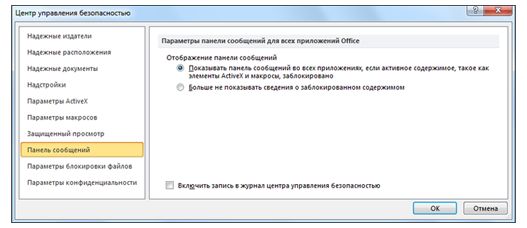

















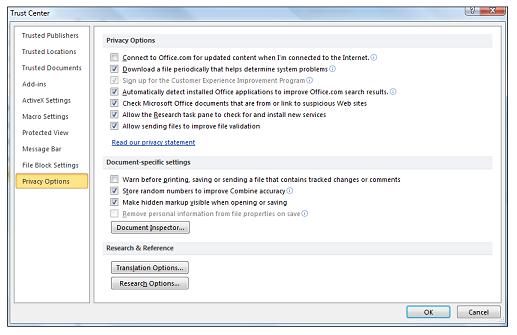
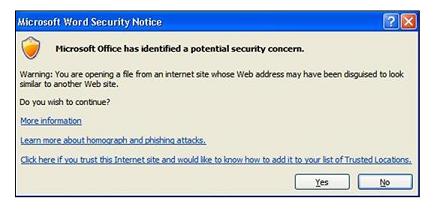
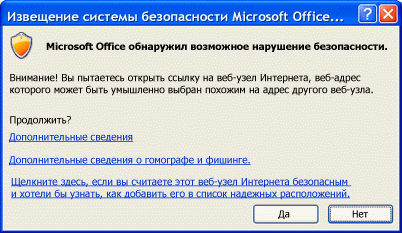
 ZVI были в июле.sysghost
ZVI были в июле.sysghost